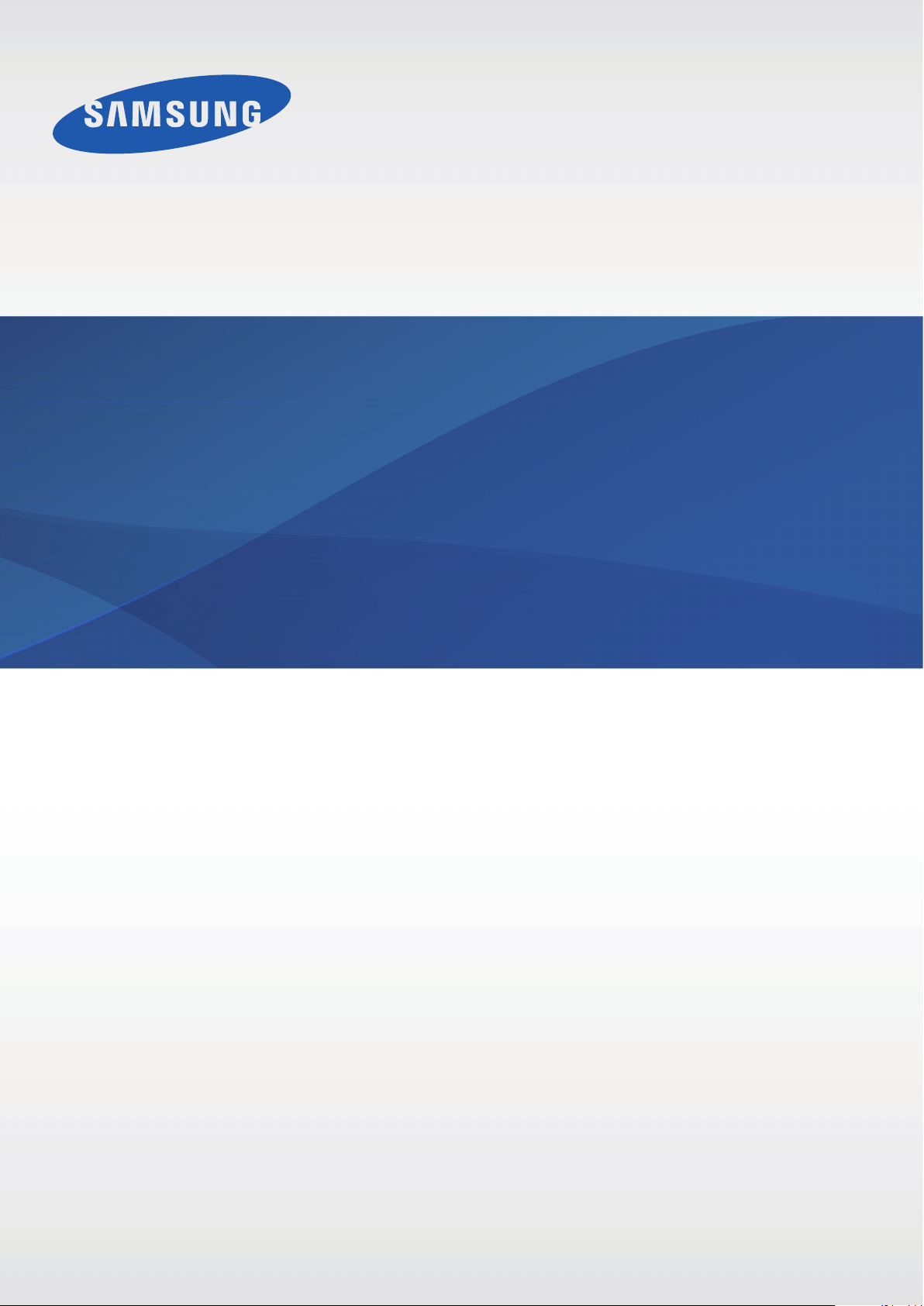
Руководство
пользователя
SM-G7102
www.samsung.com

О руководстве
Устройство предоставляет вам доступ к высококачественным мобильным услугам и развлечениям
на основе передовых технологий и высочайших стандартов Samsung. В данном руководстве
пользователя представлены функции и характеристики устройства.
•
Пожалуйста, в целях правильного и безопасного использования устройства, прежде чем
приступать к работе с ним, изучите руководство.
•
Приведенные ниже описания основаны на настройках устройства по умолчанию.
•
Изображения и снимки экрана могут отличаться от изображений на экране вашего
устройства.
•
Конечный продукт и программное обеспечение, предоставляемые поставщиками, могут
отличаться от приведенного описания и изменяться без предварительного уведомления.
Новейшую версию данного руководства можно посмотреть на веб-сайте Samsung
www.samsung.com
•
Содержимое (высококачественное содержимое) с высоким потреблением ресурсов ЦП и
ОЗУ влияет на общую производительность устройства. Приложения, использующие такое
содержимое, могут работать некорректно в зависимости от характеристик устройства и
используемой операционной среды.
.
•
Доступные функции и дополнительные услуги зависят от модели устройства, программного
обеспечения или поставщика услуг.
•
Доступные приложения и их возможности зависят от страны, региона или характеристик
оборудования. Компания Samsung не несет ответственности за сбои в работе устройства,
вызванные приложениями сторонних разработчиков.
•
Компания Samsung не несет ответственности за нарушения быстродействия или
совместимости, возникшие вследствие редактирования настроек реестра или внесения
изменений в операционную систему. Попытки изменить настройки операционной системы
могут привести к перебоям в работе устройства или приложений.
•
ПО, звуковые файлы, обои, изображения и прочее содержимое, предустановленное
на устройстве, лицензировано для ограниченного использования. Копирование и
использование этих материалов в коммерческих целях является нарушением авторского
права. Пользователи несут полную ответственность за незаконное использование
мультимедийного содержимого.
•
За использование услуг по передаче данных, таких как обмен сообщениями, загрузка и
отправка файлов, автосинхронизация или службы определения местонахождения, может
взиматься дополнительная плата. Во избежание лишних затрат выберите подходящий
тарифный план. Дополнительную информацию можно получить у поставщика услуг.
2

О руководстве
•
Предустановленные на устройство приложения подлежат обновлению и могут перестать
поддерживаться без предварительного уведомления. В случае возникновения вопросов
относительно предустановленных приложений обратитесь в сервисный центр Samsung. По
вопросам, касающимся установленных вами приложений, обращайтесь к вашему поставщику
услуг.
•
Изменение операционной системы устройства и установка ПО из неофициальных источников
могут вызвать сбои в работе устройства и повреждение или утерю данных. Такие действия
являются нарушением условий лицензионного соглашения Samsung и ведут к прекращению
действия гарантии.
Обозначения, используемые в данном
руководстве
Предостережение — Cитуации, которые могут привести к получению травмы вами или
кем-либо из окружающих
Внимание — Cитуации, которые могут привести к повреждению устройства или другого
оборудования
Примечание — Примечания, советы или дополнительные сведения
Авторские права
© Samsung Electronics, 2014.
Данное руководство пользователя защищено международными законами об авторских правах.
Запрещается воспроизводить, распространять, переводить или передавать какие-либо части
данного руководства пользователя в любой форме и любым способом, электронным или
механическим, включая фотокопирование, запись и хранение в любой системе хранения и поиска
информации, без предварительного письменного разрешения компании Samsung Electronics.
3

О руководстве
Товарные знаки
•
SAMSUNG и логотип SAMSUNG являются зарегистрированными товарными знаками компании
Samsung Electronics.
•
Bluetooth® является зарегистрированным товарным знаком Bluetooth SIG, Inc. во всем мире.
•
Wi-Fi®, Wi-Fi Protected Setup™, Wi-Fi Direct™, Wi-Fi CERTIFIED™ и логотип Wi-Fi являются
зарегистрированными товарными знаками компании Wi-Fi Alliance.
•
Остальные авторские права и товарные знаки являются собственностью их владельцев.
4
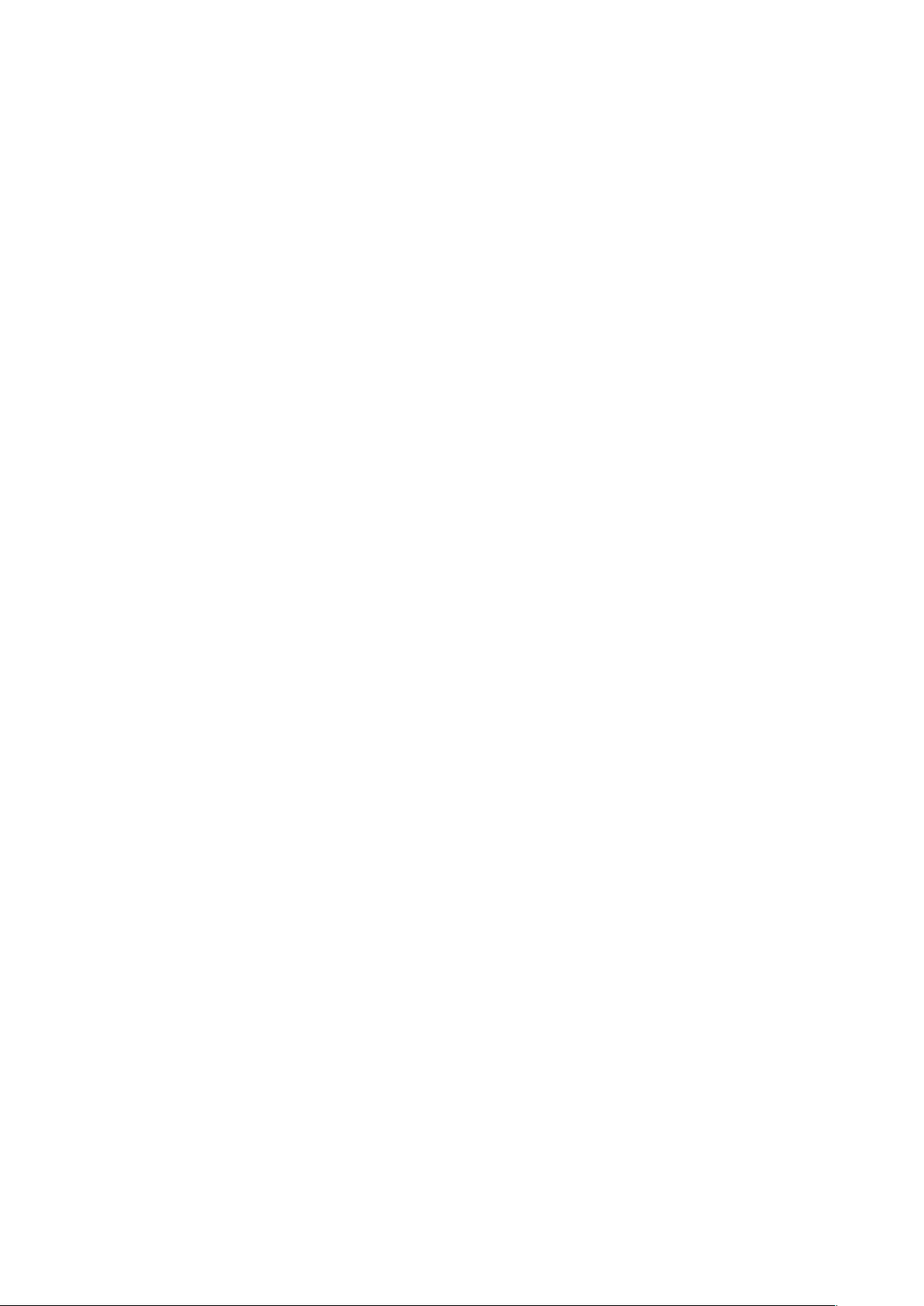
Содержание
Начало работы
7 Внешний вид устройства
8 Кнопки
9 Комплект поставки
10 Установка SIM- или USIM-карты и
аккумулятора
13 Зарядка аккумулятора
15 Установка карты памяти
17 Включение и выключение устройства
17 Правильное обращение с устройством
18 Блокировка и разблокировка устройства
18 Регулировка громкости
18 Переход в режим «Без звука»
19 Переключение между сетями
35 Справка
35 Управление одной рукой
36 Ввод текста
38 Подключение к сети Wi-Fi
39 Настройка учетных записей
40 Передача файлов
41 Защита устройства
42 Обновление устройства
Связь
43 Телефон
49 Контакты
53 Сообщения
54 E-mail
56 Google Mail
Основные сведения об
устройстве
20 Значки состояния
21 Сенсорный экран
24 Управление жестами
25 Движения ладонью
26 Включение многоэкранного режима
28 Уведомления
29 Главный экран
32 Экран блокировки
33 Экран приложений
34 Работа с приложениями
58 Hangouts
58 Google+
58 Фото
59 ChatON
Интернет и сеть
60 Интернет
62 Chrome
63 Bluetooth
64 Samsung Link
66 Group Play
5

Содержание
Мультимедиа
68 Музыка
70 Камера
76 Галерея
79 Story Album
80 Видео
81 YouTube
82 Радио
83 My Magazine
84 Flipboard
Магазины приложений и
мультимедиа
85 Play Маркет
86 Samsung Apps (GALAXY Apps)
86 Play Книги
87 Play Фильмы
87 Play Музыка
87 Play Игры
87 Play Пресса
94 Калькулятор
94 S Translator
95 Диктофон
97 S Voice
99 Google
99 Голосовой поиск
100 Мои файлы
101 Загрузки
101 TripAdvisor
Путешествия и поиск мест
102 Карты
Настройки
103 О меню настроек
103 Подключения
107 Устройство
115 Управл.
119 Общие
123 Настройки Google
Служебные программы
88 S Planner
90 Dropbox
90 Облачное хранилище
91 Диск
92 Часы
Устранение неполадок
6
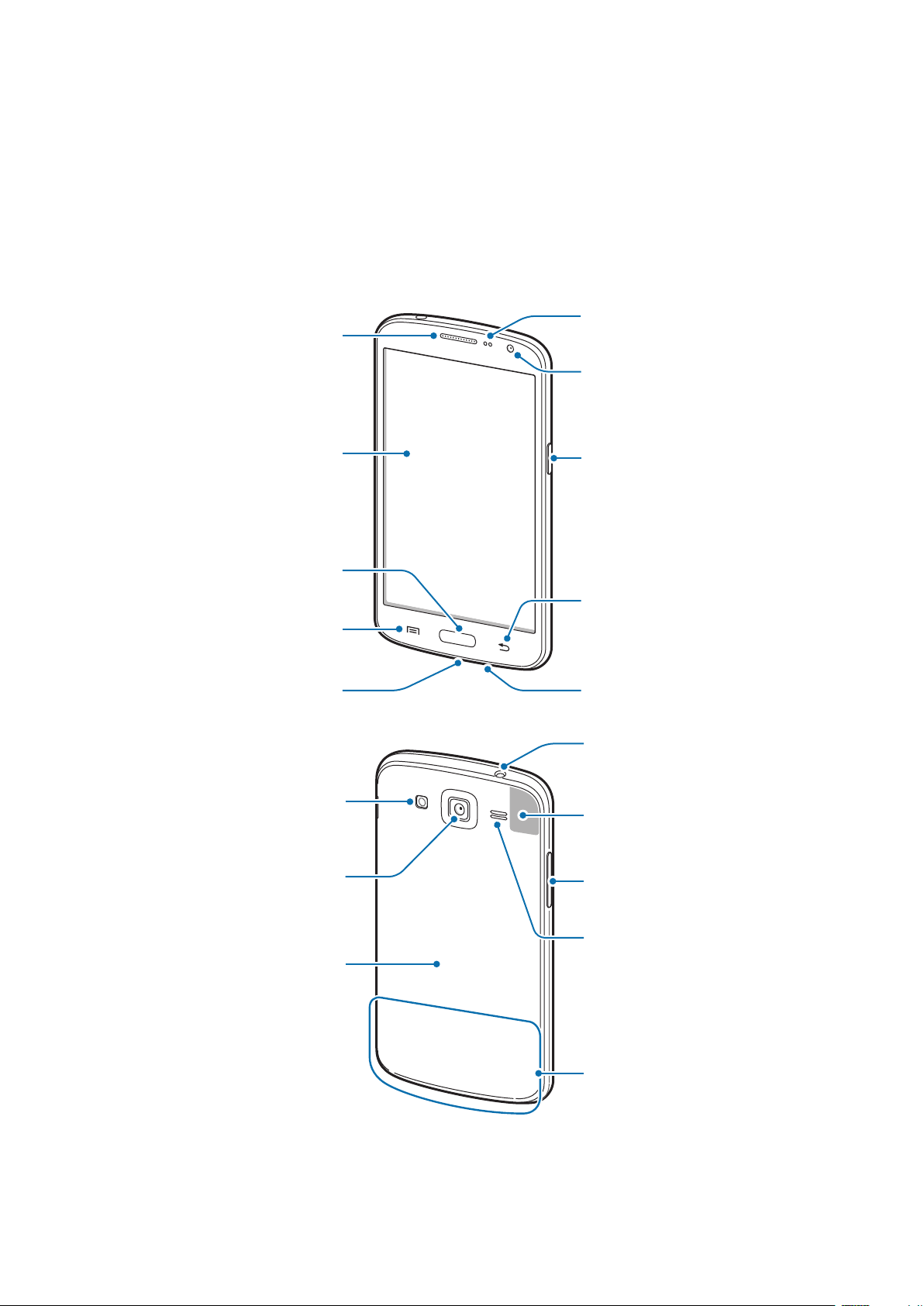
Начало работы
Датчик приближения и
Разъем гарнитуры
Внешний вид устройства
Динамик
Сенсорный экран
Кнопка возврата на
главный экран
Кнопка меню
Универсальный разъем
освещения
Передняя камера
Кнопка питания
Кнопка «Назад»
Микрофон
Вспышка
Основная камера
Крышка аккумулятора
GPS антенна
Кнопка громкости
Внешний динамик
Основная антенна
7

Начало работы
•
Не прикасайтесь к антенне и не закрывайте ее руками или какими-либо предметами.
Это может вызвать ухудшение сигнала соединения или разрядку аккумулятора.
•
Не рекомендуется использовать защитную пленку. Это может вызвать сбои в работе
датчиков.
•
Не допускайте попадания жидкости на сенсорный экран. Повышенная влажность и
попадание жидкости могут стать причиной неправильной работы сенсорного экрана.
Кнопки
Кнопка Функция
•
Нажмите и удерживайте, чтобы включить или выключить
устройство.
Питание
Меню
Главный
экран
Назад
Громкость
•
Нажмите, чтобы заблокировать или разблокировать устройство.
Устройство перейдет в режим блокировки после выключения
сенсорного экрана.
•
Коснитесь, чтобы открыть список параметров, доступных на
данном экране.
•
Нажмите и удерживайте кнопку на главном экране, чтобы
открыть приложение «Поиск Google».
•
Нажмите для возврата на главный экран.
•
Нажмите и удерживайте, чтобы открыть список недавно
использованных приложений.
•
Коснитесь для возврата на предыдущий экран.
•
Нажмите для регулировки громкости звуков устройства.
8

Начало работы
Комплект поставки
В комплект поставки входят следующие компоненты:
•
Устройство
•
Батарея
•
Краткое руководство
•
Комплект поставки и набор доступных аксессуаров могут различаться в разных
регионах и определяются поставщиком услуг.
•
Поставляемые аксессуары предназначены исключительно для данного устройства и
могут быть несовместимы с другими устройствами.
•
Внешний вид изделий и технические характеристики могут быть изменены без
предварительного уведомления.
•
Дополнительные аксессуары можно приобрести у местных дилеров компании
Samsung. Перед покупкой убедитесь, что они совместимы с вашим устройством.
•
Аксессуары других производителей могут быть несовместимы с данным устройством.
•
Применяйте только аксессуары, рекомендованные компанией Samsung. Гарантия не
распространяется на сбои в работе устройства, вызванные нерекомендованными
аксессуарами.
•
Доступность любых аксессуаров целиком и полностью зависит от производителя.
Дополнительные сведения о доступных аксессуарах см. на веб-сайте Samsung.
9
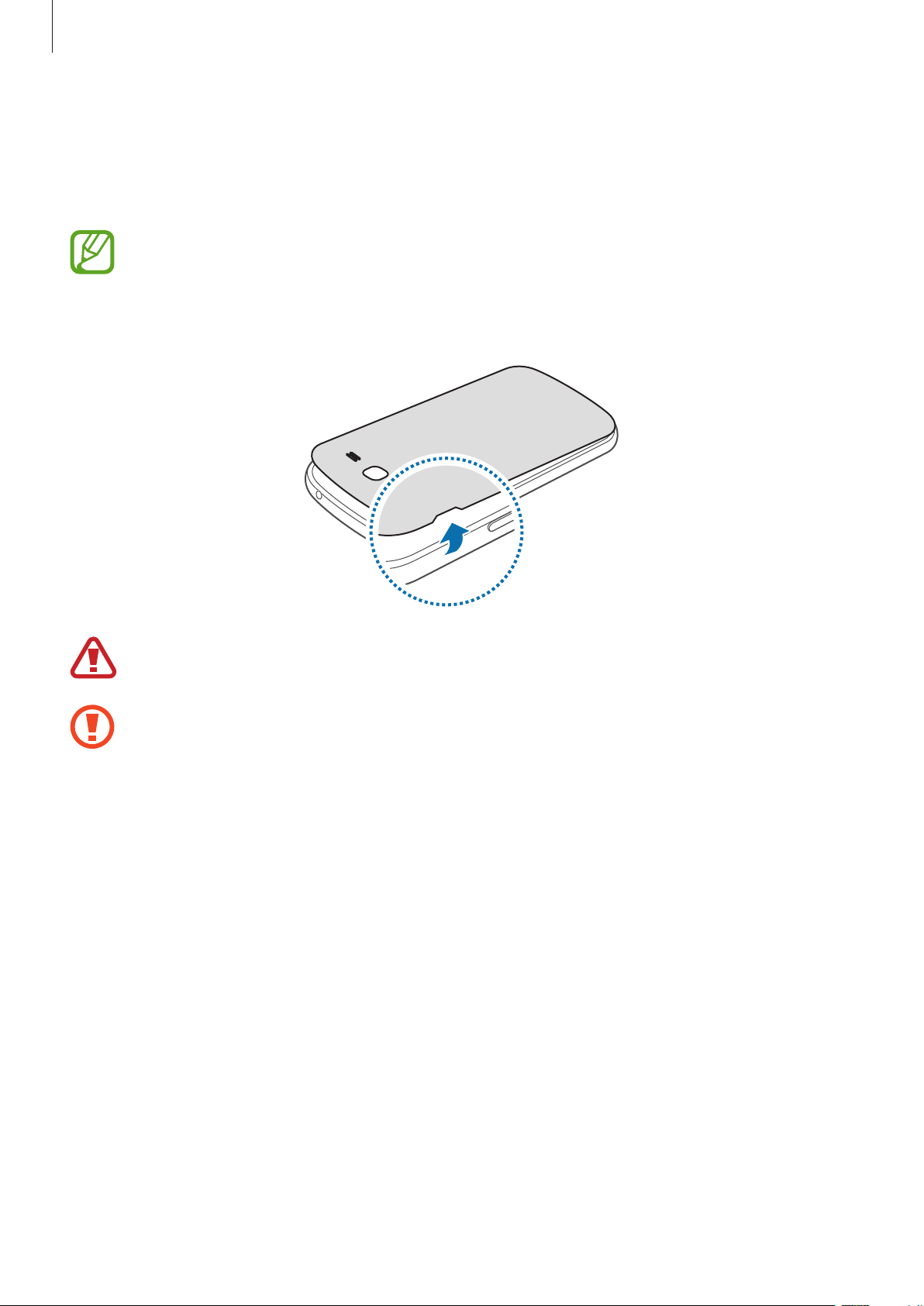
Начало работы
Установка SIM- или USIM-карты и аккумулятора
Вставьте SIM- или USIM-карту, полученную у поставщика услуг мобильной связи, и прилагаемый
аккумулятор.
С устройством работают только карты стандарта micro-SIM.
Снимите крышку аккумулятора.
1
Соблюдайте осторожность, чтобы не поранить пальцы при снятии крышки аккумулятора.
Не изгибайте и не перекручивайте крышку аккумулятора. Это может повредить ее.
10

Начало работы
Вставьте SIM- или USIM-карту в устройство золотистыми контактами вниз.
2
Вставьте основную SIM- или USIM-карту в гнездо SIM-карты 1 (
гнездо SIM-карты 2 (
•
Не вставляйте карту памяти в разъем для SIM-карты. Если карта памяти была по ошибке
вставлена в разъем для SIM-карты, то для ее извлечения из устройства обратитесь в
сервисный центр Samsung.
•
Не теряйте и не позволяйте другим использовать вашу SIM- или USIM-карту. Компания
Samsung не несет ответственности за повреждения или неудобства, вызванные
утерянной или украденной картой.
2
).
) и дополнительную — в
1
1
2
Установите аккумулятор.
3
2
1
11

Начало работы
Установите крышку аккумулятора на место.
4
Извлечение SIM- или USIM-карты и аккумулятора
Снимите крышку аккумулятора.
1
Извлеките аккумулятор.
2
Выньте SIM-карту или USIM-карту.
3
12
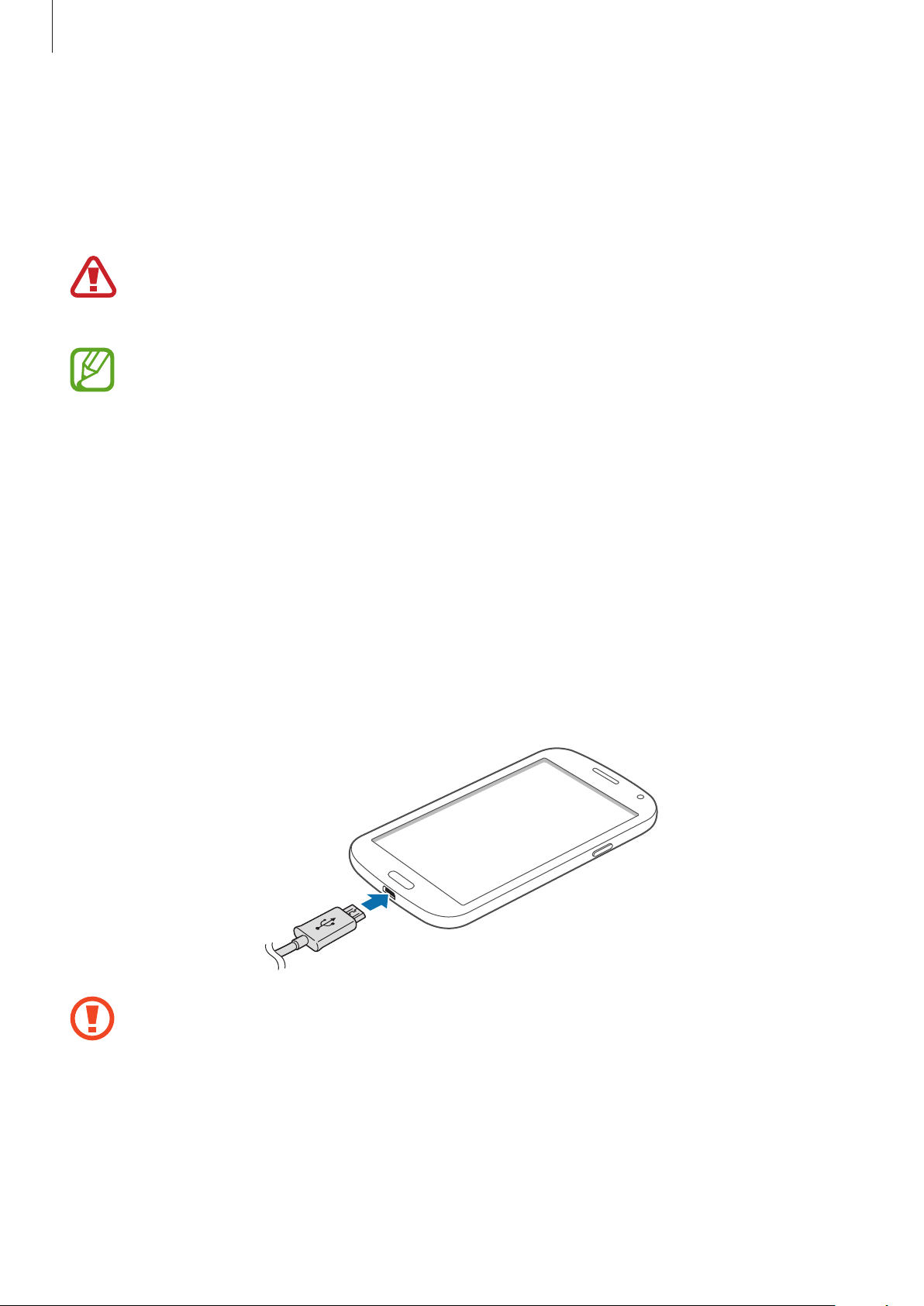
Начало работы
Зарядка аккумулятора
Перед первым использованием устройства необходимо зарядить аккумулятор с помощью
зарядного устройства. Кроме того, для зарядки аккумулятора можно подключить устройство к
компьютеру с помощью кабеля USB.
Используйте только аккумуляторы, зарядные устройства и кабели, одобренные
компанией Samsung. Использование несовместимых зарядных устройств и кабелей может
привести к взрыву аккумулятора или повреждению устройства.
•
Когда заряд аккумулятора подходит к концу, появляется значок пустого аккумулятора.
•
При полной разрядке аккумулятора включить устройство невозможно, даже если
подключить его к зарядному устройству. Чтобы включить устройство, следует
подождать несколько минут, пока аккумулятор немного зарядится.
•
При одновременном использовании нескольких приложений, а также сетевых
приложений и приложений, требующих соединения с другими устройствами,
аккумулятор разряжается быстрее. Во избежание отключения от сети или разрядки
аккумулятора во время передачи данных эти приложения следует всегда запускать при
полностью заряженном аккумуляторе.
Зарядка с помощью зарядного устройства
Подключите USB кабель к адаптеру питания и вставьте другой конец кабеля USB в универсальный
разъем.
Неправильное подключение зарядного устройства может привести к серьезному
повреждению вашего устройства. Гарантия не распространяется на любые повреждения,
возникшие в результате неправильного использования устройства и аксессуаров.
13
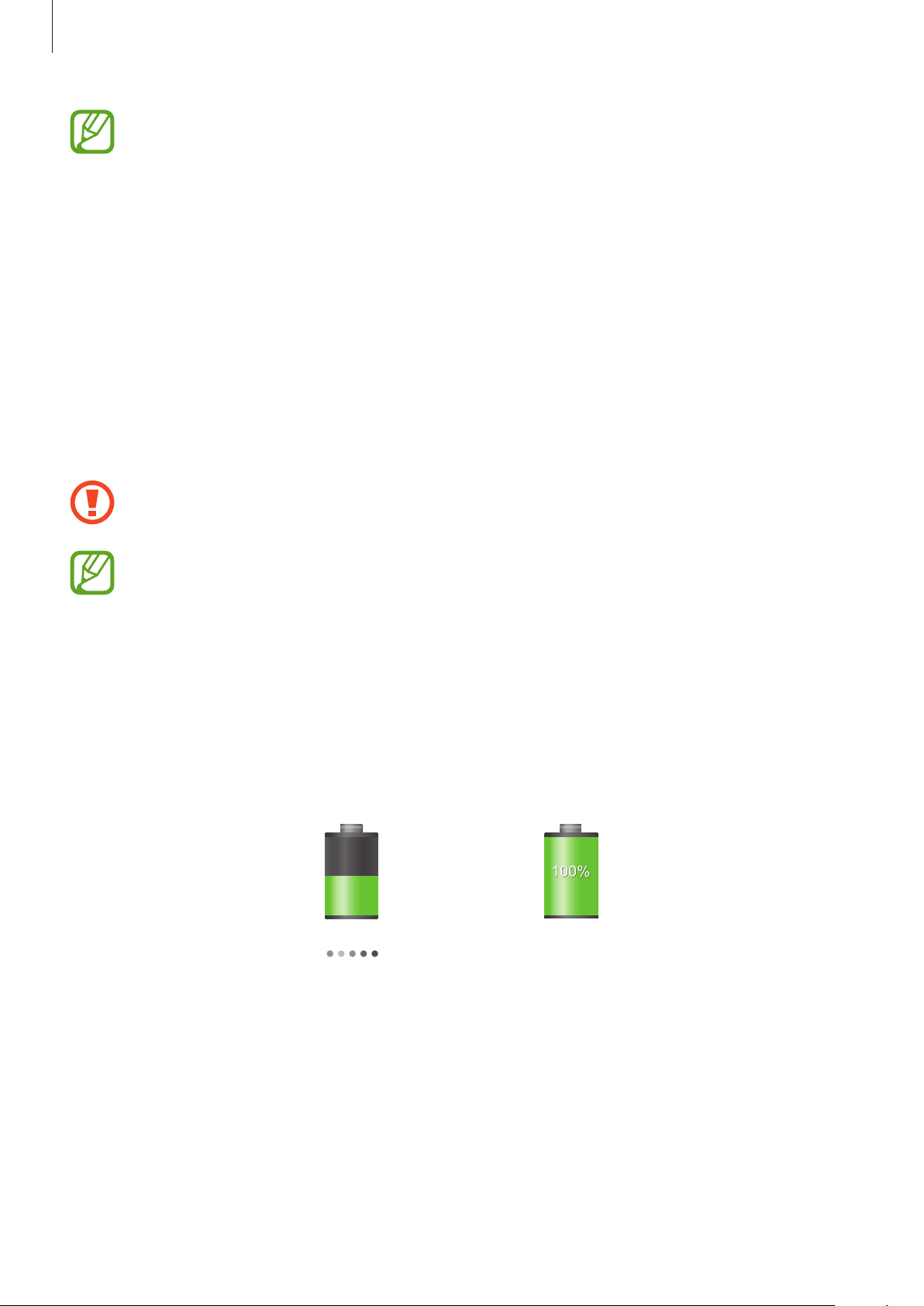
Начало работы
•
Во время зарядки аккумулятора можно пользоваться устройством, но это замедляет
процесс зарядки.
•
Если устройство получает нестабильное питание во время зарядки, сенсорный экран
может не реагировать на касания. В этом случае отключите зарядное устройство от
вашего устройства.
•
Во время зарядки устройство может нагреваться. Это нормальное явление, не
влияющее на производительность и срок службы устройства. Если аккумулятор
нагреется больше обычного, зарядное устройство может прекратить свою работу.
•
При нарушении нормальной работы вашего устройства или зарядного устройства
обратитесь в сервисный центр Samsung.
По окончании зарядки отключите ваше устройство от зарядного устройства. Сначала отключите
зарядное устройство от вашего устройства, затем от электрической розетки.
Перед извлечением аккумулятора необходимо отсоединить зарядное устройство. В
противном случае устройство может быть повреждено.
В целях экономии электроэнергии отключайте зарядное устройство, если оно не
используется. Зарядное устройство не оснащено выключателем питания, поэтому его
нужно отключать, чтобы прервать процесс зарядки и сэкономить электроэнергию. При
использовании зарядное устройство должно плотно прилегать к розетке и быть легко
доступным.
Проверка состояния аккумулятора
При зарядке выключенного устройства состояние зарядки аккумулятора можно определить по
следующим значкам:
Выполняется зарядка
Аккумулятор полностью
заряжен
14
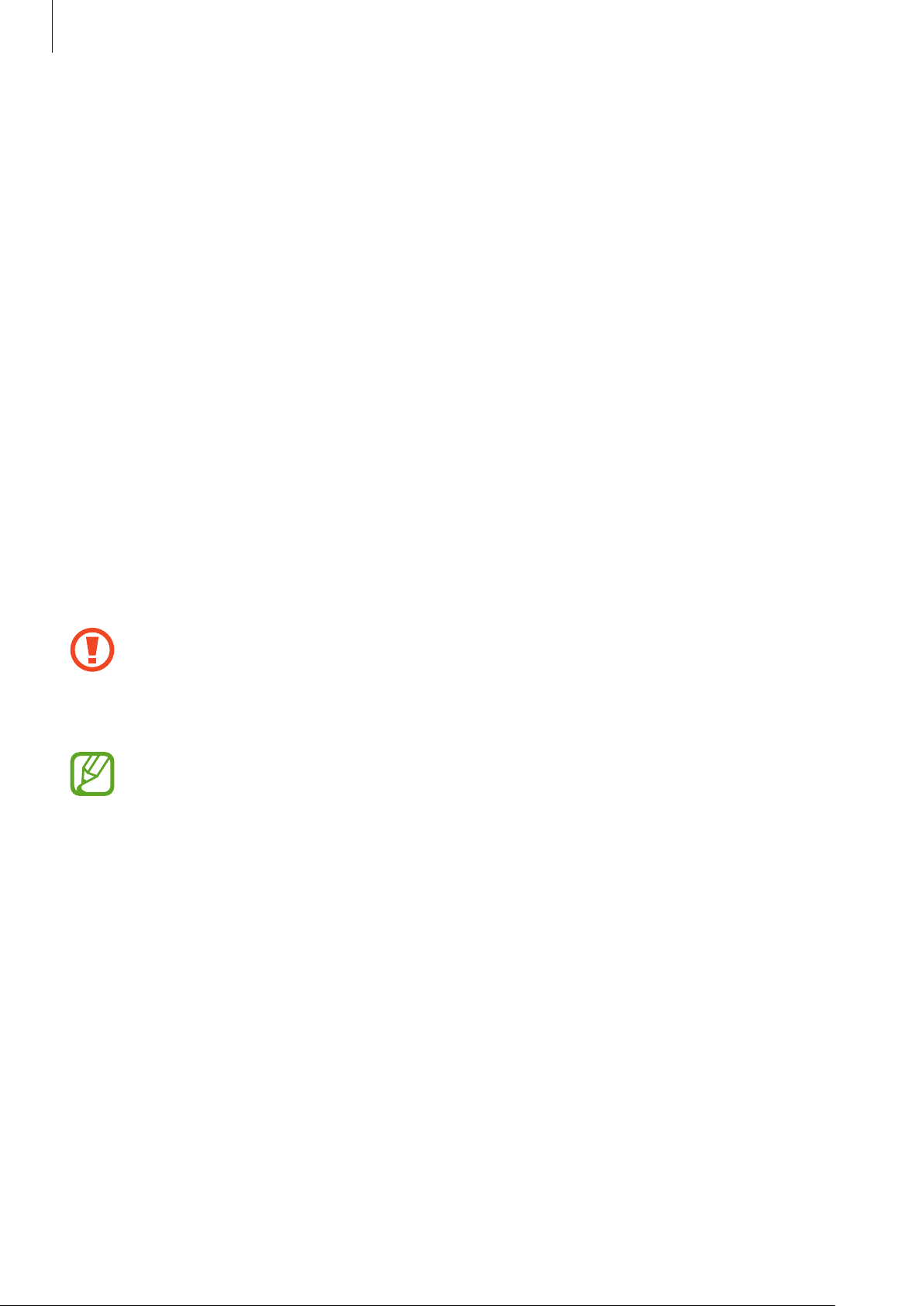
Начало работы
Снижение потребления электроэнергии
Ниже перечислено несколько рекомендаций по экономии заряда аккумулятора устройства.
Воспользовавшись этими рекомендациями и отключив функции, работающие в фоновом режиме,
можно продлить время работы устройства между зарядками:
•
Если устройство не используется, переведите его в спящий режим, нажав кнопку питания.
•
Закройте ненужные приложения с помощью диспетчера задач.
•
Отключите связь Bluetooth.
•
Отключите функцию Wi-Fi.
•
Отключите автосинхронизацию приложений.
•
Уменьшите время работы подсветки.
•
Уменьшите яркость экрана.
Установка карты памяти
Устройство поддерживает карты памяти максимальной емкостью 64ГБ. Совместимость карт
памяти с устройством зависит от типа карты и ее изготовителя.
•
Некоторые карты памяти могут быть несовместимы с вашим устройством.
Использование несовместимой карты памяти может повредить устройство, саму карту
или данные, хранящиеся на ней.
•
Вставляйте карту памяти правильной стороной вверх.
•
Устройство поддерживает карты памяти с файловой системой FAT и exFAT. Если вставить
карту памяти с файловой системой, отличной от FAT, устройство выдаст запрос на
форматирование карты.
•
При частом удалении и записи данных срок службы карт памяти сокращается.
•
После установки карты памяти в устройство ее корневая директория отобразится в
папке
Снимите крышку аккумулятора и извлеките аккумулятор.
1
Мои файлы
→
Все
→
SD memory card
.
Вставьте карту памяти в устройство золотистыми контактами вниз.
2
15

Начало работы
Вставьте карту памяти в разъем, нажав на нее.
3
Установите аккумулятор и крышку аккумулятора на место.
4
Извлечение карты памяти
Во избежание потери данных отключите карту памяти перед ее извлечением. На главном экране
выберите пункт
Снимите крышку аккумулятора и извлеките аккумулятор.
1
Извлеките карту памяти.
2
Установите аккумулятор и крышку аккумулятора на место.
3
Не извлекайте карту памяти во время передачи и получения данных. Это может привести
к повреждению или утере данных, а также вызвать повреждения устройства или карты
памяти. Компания Samsung не несет ответственности за любые утери, вызванные
использованием поврежденных карт памяти, включая утерю данных.
Прилож.
→
Настройки
→
Общие
→
Память
→
Отключить карту памяти
.
Форматирование карты памяти
После форматирования на ПК карты памяти могут неправильно работать при установке в
устройство. Форматируйте карты памяти только с помощью устройства.
На главном экране выберите пункт
памяти SD
→
Формат. карту памяти SD
Перед форматированием карты памяти рекомендуется создать резервную копию
всех важных данных, хранящихся в памяти устройства. Гарантия производителя не
распространяется на потерю данных, вызванную действиями пользователя.
Прилож.
→
→
Настройки
Удалить все
16
→
Общие
.
→
Память
→
Формат. карту
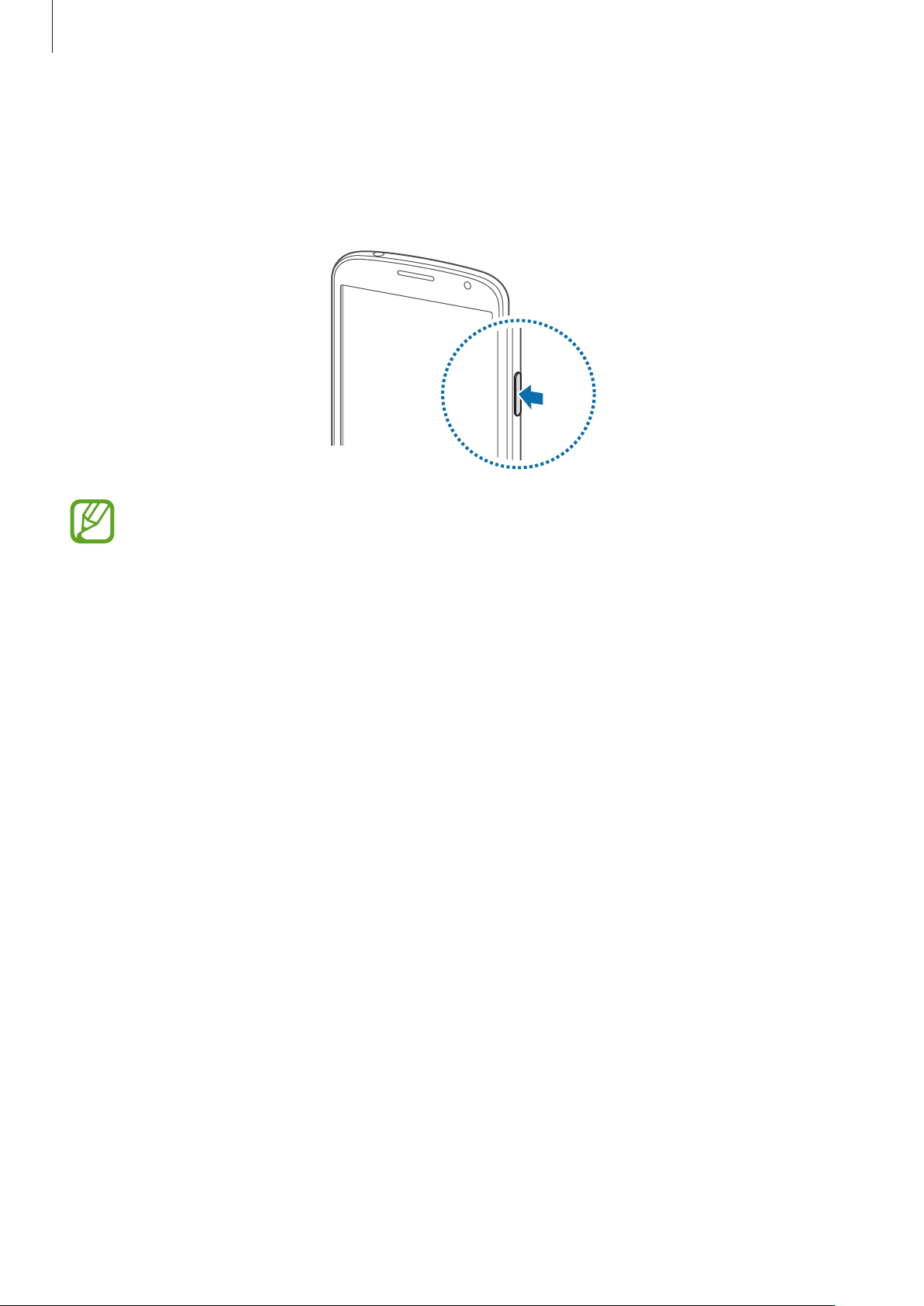
Начало работы
Включение и выключение устройства
При первом включении устройства следуйте инструкциям на экране для настройки устройства.
Чтобы включить устройство, нажмите и удерживайте кнопку питания в течение нескольких секунд.
•
В публичных местах следуйте требованиям предупреждающих табличек и указаниям
персонала, когда использование беспроводных устройств запрещено, например в
самолете или в больнице.
•
Чтобы использовать только функции устройства, не требующие подключения к
беспроводной сети, нажмите и удерживайте кнопку питания, затем выберите пункт
Автономный режим
Для выключения устройства нажмите и удерживайте кнопку питания, затем выберите пункт
Выключение
.
.
Правильное обращение с устройством
Не прикасайтесь к антенне и не закрывайте ее руками или какими-либо предметами. Это может
вызвать ухудшение сигнала соединения или разрядку аккумулятора.
17

Начало работы
Блокировка и разблокировка устройства
Если устройство не используется, заблокируйте его, чтобы предотвратить случайные нажатия
клавиш. Чтобы выключить сенсорный экран и перевести устройство в режим блокировки,
нажмите кнопку питания. Если устройство не используется в течение определенного периода
времени, оно автоматически блокируется.
Чтобы разблокировать устройство, нажмите кнопку питания или кнопку возврата на главный
экран, затем проведите пальцем по соответствующему фрагменту в нижней части экрана
блокировки в любом направлении.
Регулировка громкости
Нажимайте кнопку громкости вверх или вниз для регулировки громкости мелодий вызова, музыки
или видеозаписей.
Переход в режим «Без звука»
Используйте один из следующих способов:
•
Нажмите и удерживайте кнопку громкости вниз до тех пор, пока устройство не перейдет в
режим «Без звука».
•
Нажмите и удерживайте кнопку питания, затем выберите пункт
•
Откройте панель уведомлений вверху экрана и выберите пункт
Без звука
Звук
или
или
Вибрация
Вибрация
.
.
18

Начало работы
Переключение между сетями
Когда вставлены две SIM- или USIM-карты, можно использовать одновременно два телефонных
номера, принадлежащих одной сети, без необходимости носить два устройства. Активируйте две
карты и переключайтесь с одной на другую во время звонков или отправки SMS.
Используемое устройство поддерживает двойной режим ожидания и работу двух
различных сетей. Во время разговора внутри одной сети можно принять вызов из другой
сети. При ответе на второй вызов первый будет прерван.
Активация карты SIM или USIM
На главном экране выберите
Перетащите вправо один или оба переключателя SIM- или USIM-карт.
Прилож.
→
Настройки
→
Устройство
→
Диспетчер SIM-карт
.
Изменение имени и значка карты SIM или USIM
На главном экране выберите
Выберите SIM- или USIM-карту, а затем нажмите
Выберите отображаемое имя и значок для каждой карты.
Прилож.
→
Настройки
→
Устройство
Выберите значок
→
Диспетчер SIM-карт
или
Зарегистрировать имя
.
.
Переключение между сетями
Когда активированы две карты SIM и USIM, на панели уведомлений отображаются значки выбора
сети. Откройте панель уведомлений и выберите сеть.
19

Основные сведения об
устройстве
Значки состояния
Значки в верхней части экрана отображают текущее состояние устройства. Значки, указанные в
таблице ниже, встречаются чаще всего.
Значок Описание
Нет сигнала
/
/
/
Интенсивность сигнала
Выполняется доступ к карте SIM или USIM
Роуминг (за пределами зоны обслуживания домашней сети)
Установлено соединение с сетью GPRS
Установлено соединение с сетью EDGE
Установлено соединение с сетью UMTS
Установлено соединение с сетью HSDPA
Установлено соединение с сетью HSPA+
Установлено соединение с сетью Wi-Fi
Включена связь Bluetooth
Включена функция GPS
Выполняется вызов
Пропущенный вызов
Синхронизация с веб-сервером
Подключение к компьютеру
Отсутствует SIM- или USIM-карта
Новое SMS- или MMS-сообщение
Включен сигнал будильника
Включен режим «Без звука»
Включен режим вибрации
20
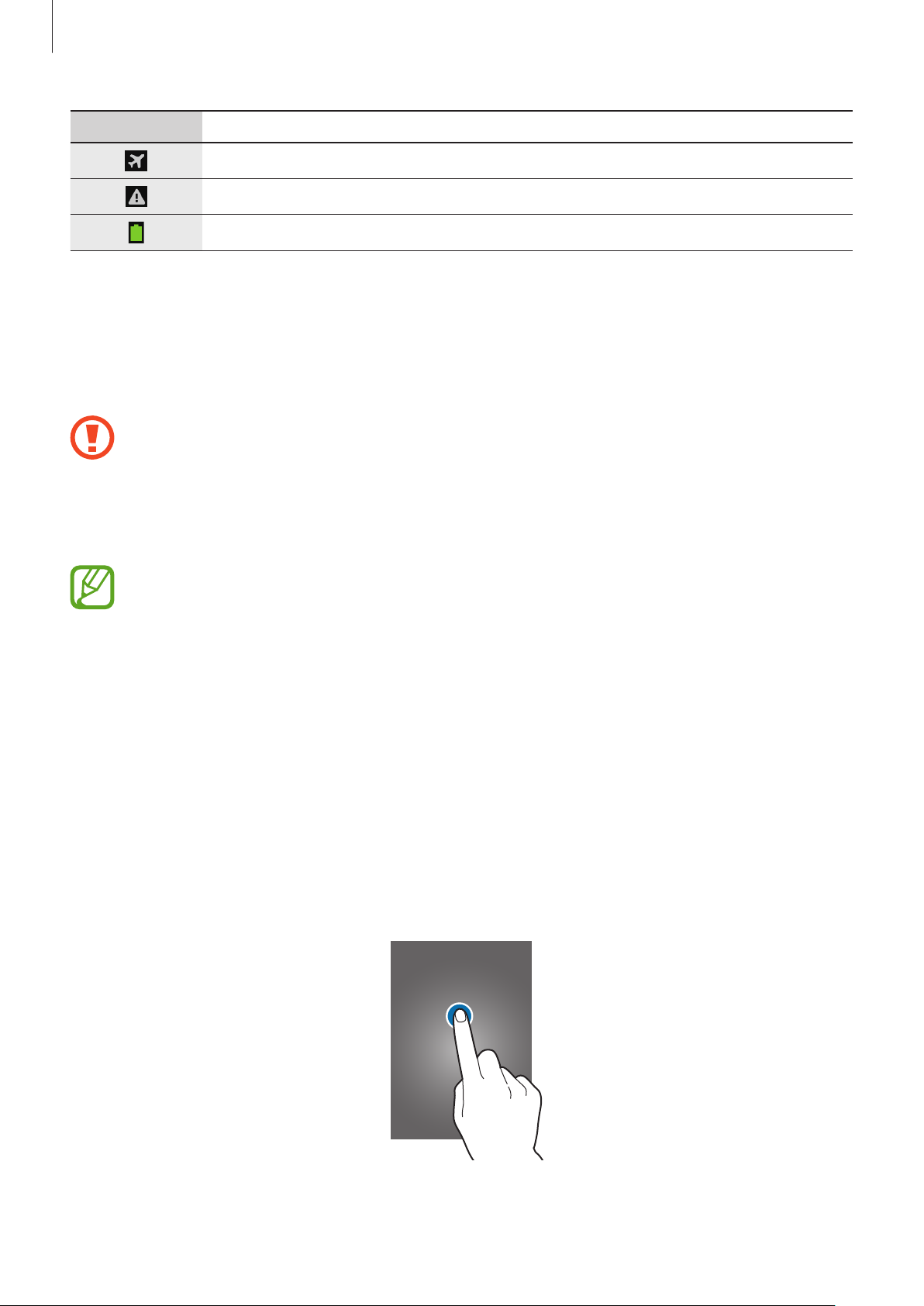
Основные сведения об устройстве
Значок Описание
Включен автономный режим
Произошла ошибка, или требуется внимание пользователя
Уровень заряда аккумулятора
Сенсорный экран
Для работы с сенсорным экраном используйте только пальцы.
•
Следите за тем, чтобы сенсорный экран не соприкасался с электронными устройствами.
Возникающие при этом электростатические разряды могут привести к неправильной
работе сенсорного экрана или выходу его из строя.
•
Во избежание повреждений сенсорного экрана не касайтесь его острыми предметами
и не нажимайте на него слишком сильно пальцами.
•
Устройство может не распознать касания, близкие к краям экрана, поскольку они
находятся за пределами области сенсорного ввода.
•
Если сенсорный экран остается в режиме ожидания в течение длительного времени, на
нем могут появляться шлейфы от изображения (эффект выгорания экрана) и артефакты.
Выключайте сенсорный экран, если не планируете пользоваться устройством в
ближайшее время.
Жесты пальцев
Касание
Коснитесь экрана пальцем, чтобы открыть приложение, выбрать пункт меню, нажать на экранную
клавишу или ввести символ с помощью экранной клавиатуры.
21

Основные сведения об устройстве
Нажатие и удерживание
Для доступа к имеющимся возможностям коснитесь элемента и удерживайте его не менее
2 секунд.
Перетаскивание
Чтобы переместить значок, эскиз или миниатюру, коснитесь нужного элемента и, удерживая его,
перетащите в нужное место.
Двойное касание
Дважды коснитесь веб-страницы или изображения, чтобы увеличить масштаб фрагмента. Чтобы
вернуться к исходному масштабу, снова дважды коснитесь экрана.
22

Основные сведения об устройстве
Прокрутка
Проведите пальцем на главном экране или экране приложений влево или вправо, чтобы перейти
на другую панель. Прокрутите пальцем изображение вверх или вниз, чтобы переместиться по вебстранице или списку, например списку контактов.
Масштабирование
Раздвиньте пальцы на экране веб-страницы, карты или изображения, чтобы увеличить масштаб
фрагмента. Сведите их, чтобы уменьшить масштаб.
23

Основные сведения об устройстве
Управление жестами
Устройством можно управлять с помощью простых жестов.
Перед использованием управления жестами убедитесь, что соответствующая функция
включена. На главном экране выберите пункт
переместите переключатель
Случайная встряска или касание устройства могут вызвать нежелательный ввод данных
или выполнение команды. Выполняйте движения правильно.
Движения
вправо.
Поворот экрана
Многие приложения поддерживают как альбомную, так и книжную ориентацию интерфейса.
Повернув устройство, вы можете растянуть интерфейс приложения по ширине экрана.
Прилож.
→
Настройки
→
Управл.
→
Движения
и
Чтобы отключить автоматическое изменение ориентации, откройте панель уведомлений и
снимите флажок
•
•
Поворот экрана
Некоторые приложения не поддерживают функцию автоматического поворота.
В некоторых приложениях открывается другой экран в зависимости от положения
устройства. При повороте устройства вместо обычного калькулятора открывается
инженерный калькулятор.
.
24

Основные сведения об устройстве
Переворот
Чтобы отключить звук звонка, приостановить воспроизведение мультимедиа или отключить звук
FM-радио, переверните устройство (при включенном динамике).
Движения ладонью
Управлять устройством можно с помощью касаний экрана ладонью.
Перед использованием управления жестами ладони убедитесь, что соответствующая функция
включена. На главном экране выберите пункт
ладонью
и переместите переключатель
Проведение рукой
Проведите рукой по дисплею, чтобы сделать снимок экрана. Изображение будет сохранено в
папке
экрана невозможно.
Галерея
→
Screenshots
. При использовании некоторых приложений создание снимков
Прилож.
Управление ладонью
→
Настройки
→
вправо.
Управл.
→
Управление
25

Основные сведения об устройстве
Накрытие
Накройте экран ладонью, чтобы приостановить воспроизведение мультимедиа.
Включение многоэкранного режима
В этом режиме можно выводить на экран два приложения одновременно.
•
Можно выводить только те приложения, которые расположены на панели
многоэкранного режима.
•
При запуске мультимедийных приложений, например для прослушивания музыки или
просмотра видеозаписей, будет воспроизведен звук из обоих приложений.
•
Доступность этой функции зависит от региона или поставщика услуг.
Чтобы включить панель многоэкранного режима, на главном экране выберите пункт
Настройки
вправо.
→
Устройство
→
Несколько окон
и переместите переключатель
Несколько окон
Прилож.
→
26

Основные сведения об устройстве
Панель многоэкранного режима
Для отображения панели многоэкранного режима нажмите и удерживайте кнопку . В левой
части экрана появится панель многоэкранного режима. Выберите одно приложение, затем
перетащите другое приложение в новое место. Чтобы скрыть панель многоэкранного режима,
снова нажмите и удерживайте кнопку .
Перетащите круг между окнами приложений вверх или вниз, чтобы отрегулировать размер окон.
Коснитесь кнопки панели, чтобы открыть или закрыть ее. Чтобы переместить панель при открытой
панели многоэкранного режима, коснитесь кнопки панели и удерживайте ее, а затем перетащите
ее вверх или вниз. Чтобы переместить панель при закрытой панели многоэкранного режима,
коснитесь кнопки панели и удерживайте ее, а затем перетащите ее вверх или вниз.
Работа с приложениями в многоэкранном режиме
При использовании приложений в многоэкранном режиме выберите окно приложения, нажмите
на круг между окнами приложений и используйте один из следующих параметров:
•
•
•
: открытие списка недавно использованных приложений в выбранном окне.
: перемена мест приложений в многоэкранном режиме.
: перетаскивание текста или скопированных изображений из одного окна в другое.
Нажмите и удерживайте элемент в выбранном окне, затем перетащите его в нужное место в
другом окне.
Некоторые приложения не поддерживают эту функцию.
•
: разворот окна на весь экран.
•
: закрытие приложения.
27
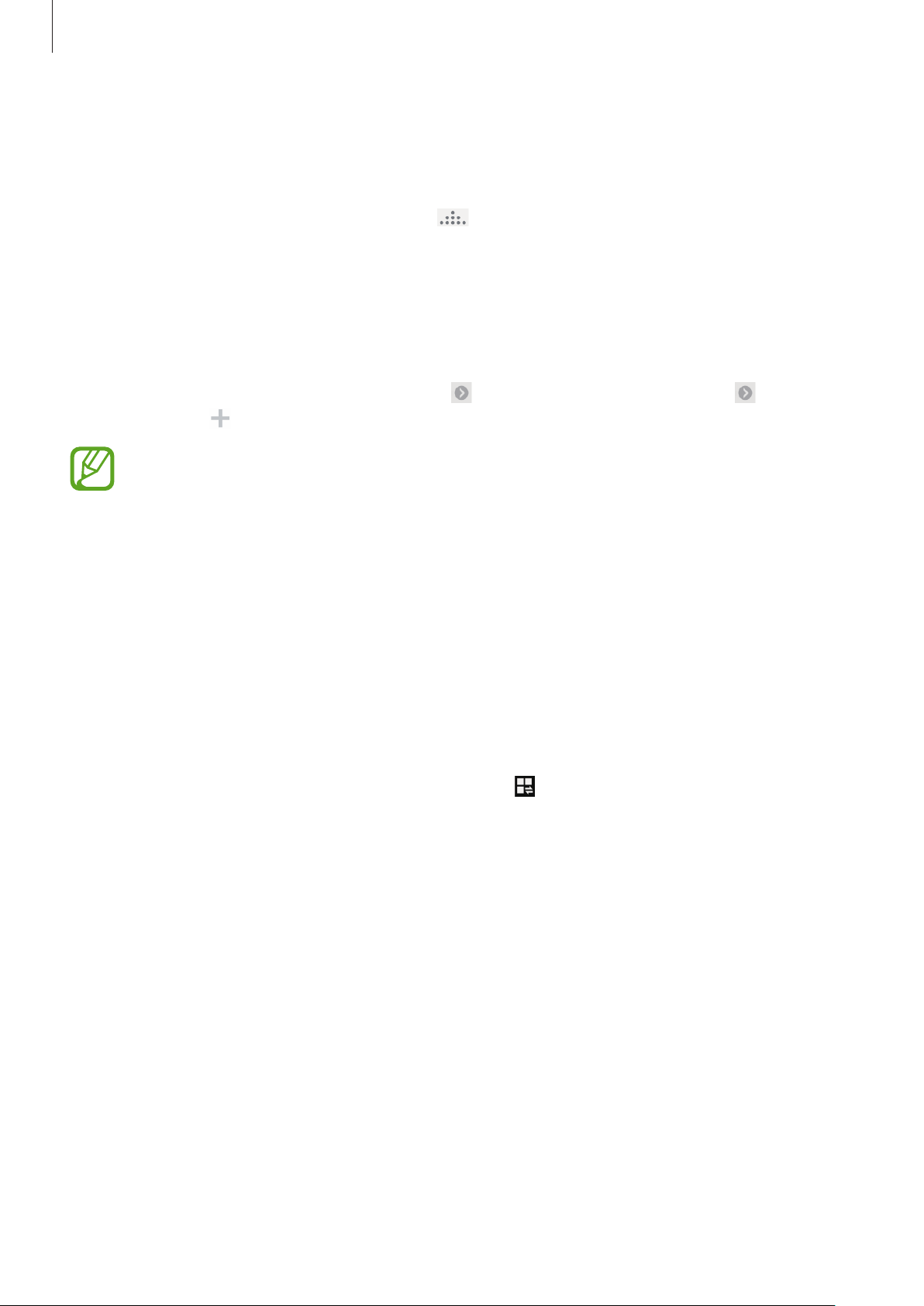
Основные сведения об устройстве
Создание двойного окна
Используйте данную функцию для сохранения комбинации многоэкранного режима текущих
запущенных приложений.
На панели многоэкранного режима коснитесь
→
Создать
.
Одновременный запуск приложения в нескольких окнах
Используйте эту возможность, чтобы запустить одно и то же приложение в нескольких окнах
одновременно.
Если приложение поддерживает эту функцию, после запуска из панели многоэкранного режима
рядом со значком приложения появится значок
коснитесь значка .
Некоторые приложения могут не поддерживать данную функцию.
. Коснитесь значка приложения с , а затем
Уведомления
В строке состояния вверху экрана появляются значки уведомлений о пропущенных вызовах,
новых сообщениях, наступивших событиях календаря, состоянии устройства и многом другом.
Перетащите строку состояния из верхней части экрана вниз, чтобы открыть панель уведомлений.
Прокрутите список, чтобы посмотреть дополнительные уведомления. Чтобы закрыть панель
уведомлений, перетащите полоску из нижней части экрана вверх.
На панели уведомлений можно просмотреть текущие настройки устройства. Перетащите строку
состояния из верхней части экрана вниз, затем нажмите
параметров.
•
Wi-Fi
: включить или выключить функцию Wi-Fi.
•
Геоданные
•
Звук
/
звука» можно выключить все звуки устройства или перевести его в режим вибрации.
•
Поворот экрана
интерфейса при повороте устройства.
•
Bluetooth
•
Мобил. данные
: включение или выключение функции GPS.
Вибрация
: включение или выключение связи Bluetooth.
/
Без звука
: разрешение или запрет на автоматическое изменение ориентации
: включение или выключение функции передачи данных.
: включение или выключение режима «Без звука». В режиме «Без
для использования следующих
28

Основные сведения об устройстве
•
Несколько окон
•
Моб. точ. доступа
•
Синхр.
•
Интеллект. ожид.
•
Энерго сбереж.
•
Режим блокиров.
уведомления на устройстве будут заблокированы. Чтобы выбрать уведомления, которые
необходимо заблокировать, нажмите
•
Автономн. режим
•
Режим гр. связи
: включение или выключение автоматической синхронизации приложений.
Доступные параметры могут различаться в зависимости от региона или поставщика услуг.
: включение или выключение многоэкранного режима.
: включить или выключить функцию беспроводной точки доступа Wi-Fi.
: включение или выключение функции интеллектуального ожидания.
: включение или выключение режима энергосбережения.
: включение или выключение режима блокировки. В режиме блокировки
Настройки
: включение или выключение автономного режима.
: включение или выключение режима громкой связи.
→
Устройство
→
Режим блокировки
.
Чтобы изменить порядок расположения параметров на панели уведомлений, откройте ее,
коснитесь значка
другое место.
→ , затем коснитесь нужного элемента и, удерживая, перетащите его в
Главный экран
Главный экран — это отправная точка для доступа ко всем функциям устройства. На нем
располагаются иконки, виджеты, горячие клавиши для приложений и многое другое.
Главный экран может состоять из нескольких панелей. Чтобы просмотреть другие панели,
прокрутите изображение влево или вправо.
Изменение режима главного экрана
У главного экрана имеются стандартный и простой режимы. В простом режиме обеспечивается
легкий доступ к избранным контактам, приложениям и настройкам путем добавления ярлыков на
главный экран.
Для переключения в простой режим на главном экране нажмите
Устройство
→
Простой режим
, а затем перетащите переключатель
29
Прилож.
→
Простой режим
Настройки
вправо.
→

Основные сведения об устройстве
Управление элементами
Добавление иконки приложения
На главном экране выберите пункт
перетащите на эскиз панели.
Прилож.
, коснитесь значка приложения и, удерживая его,
Добавление элемента
Можно настроить главный экран, добавив на него виджеты, папки или страницы.
Коснитесь и удерживайте пустую область на главном экране, затем выберите одну из следующих
категорий:
•
Приложения и виджеты
•
Папка
•
Страница
: создать новую папку.
: добавьте новую панель на главный экран.
: добавление виджетов или приложений на главный экран.
Перемещение элемента
Нажмите и удерживайте элемент, затем перетащите его в нужное место на экране. Чтобы
перетащить элемент на другую панель, подведите его к краю экрана.
Удаление элемента
Коснитесь элемента и удерживайте его, затем перетащите его в корзину в верхней части главного
экрана. Когда корзина станет красной, отпустите элемент.
Изменение порядка расположения панелей
Добавление новой панели
Нажмите кнопку →
Изменить страницу
→ .
30

Основные сведения об устройстве
Перемещение панели
Нажмите кнопку →
перетащите в нужное место.
Изменить страницу
, затем коснитесь эскиза панели и, удерживая его,
Удаление панели
Нажмите →
в верхней части экрана.
Изменить страницу
, а затем коснитесь эскиза панели и перетащите его в корзину
Установка обоев
В качестве обоев главного экрана можно установить изображение или снимок, хранящийся в
памяти устройства.
На главном экране нажмите кнопку
одну из возможностей.
•
Галерея
загруженным из Интернета.
•
Живые обои
: переход к снимкам, выполненным с помощью устройства, или изображениям,
: переход к анимированным изображениям.
→
Установить обои
→
Главный экран
, а затем выберите
•
Обои
: переход к изображениям обоев.
•
Фото
: просмотр изображений в приложении
После этого выберите нужное изображение и пункт
изображение, изменить его размер с помощью рамки и выбрать пункт
Фото
.
Установить обои
. Также можно выбрать
Готово
.
Виджеты
Виджеты — это мини-приложения, позволяющие выполнять определенные действия или
выводить нужную информацию на главный экран. Для использования виджетов добавьте их с
панели виджетов на главный экран.
•
Некоторые виджеты подключены к веб-службам. Использование такого виджета может
повлечь дополнительные расходы.
•
Набор доступных виджетов зависит от региона или поставщика услуг.
На главном экране выберите пункт
или вправо, коснитесь нужного виджета и удерживайте его, чтобы добавить на главный экран.
Установите панель в желаемом месте экрана, настройте, если нужно, размер панели, растягивая
или сжимая ее, а затем коснитесь экрана в любом месте, чтобы сохранить расположение виджета.
Прилож.
→
Виджеты
. Прокрутите панели виджетов влево
31

Основные сведения об устройстве
Экран блокировки
Экран блокировки предотвращает нежелательные срабатывания устройства, когда оно не
используется, и позволяет размещать виджеты для удобства доступа.
Добавление виджетов
Чтобы использовать виджеты при заблокированном экране, на главном экране нажмите
→
Настройки
переключатель
Коснитесь панели виджетов в верхней части экрана. Прокрутите вправо до последней страницы,
коснитесь значка
→
Устройство
Несколько виджетов
Невозможно использовать виджеты на заблокированном экране в простом режиме. Они
также недоступны при включенных функциях защиты устройства.
и выберите виджет, который требуется добавить на экран блокировки.
→
Экран блокировки
вправо.
→
Несколько виджетов
и переместите
Прилож.
Изменение порядка расположения панелей
Перемещение панели
На экране блокировки прокрутите панель виджетов вправо или влево, нажмите на эскиз панели и,
удерживая его, перетащите в нужное место.
Удаление панели
На экране блокировки прокрутите панель виджетов вправо или влево, нажмите на эскиз панели и,
удерживая его, перетащите в корзину вверху экрана.
32
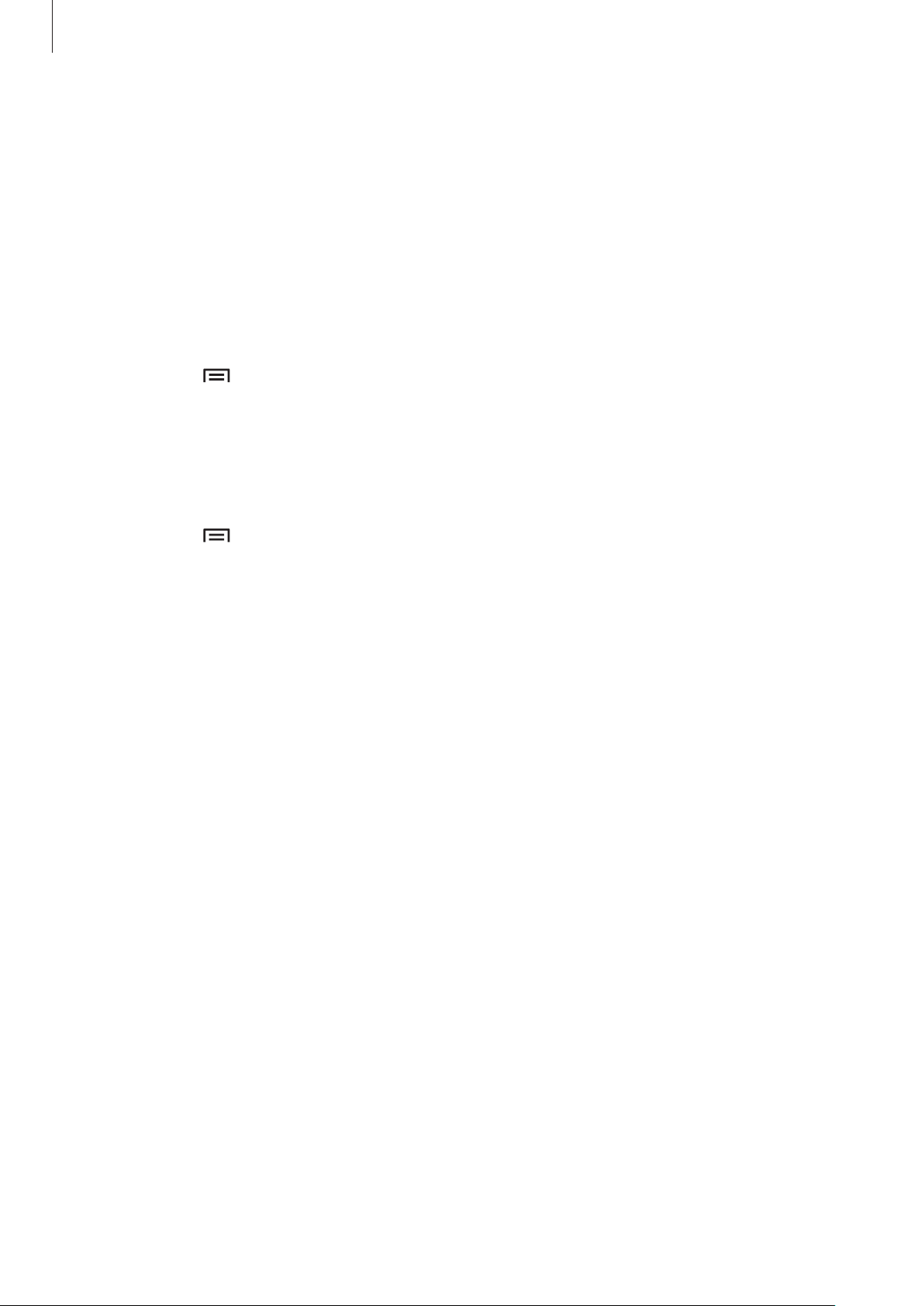
Основные сведения об устройстве
Экран приложений
На экране приложений показаны значки всех приложений, включая недавно установленные.
На главном экране выберите пункт
Чтобы просмотреть другие панели, прокрутите изображение влево или вправо.
Прилож.
, чтобы открыть экран приложений.
Изменение порядка расположения приложений
Эта возможность доступна только в виде настраиваемой сетки.
Нажмите кнопку
нужное место. Чтобы перетащить элемент на другую панель, подведите его к краю экрана.
→
Изменить
, затем коснитесь и удерживайте приложение и перетащите его в
Упорядочение приложений по папкам
Для удобства доступа можно размещать похожие приложения в папках.
Нажмите кнопку
на пункт
приложения в папку, затем выберите пункт
элементов.
Создать папку
→
Изменить
. Введите название папки и выберите пункт Да. Перетащите нужные
, коснитесь значка приложения и, удерживая его, перетащите
Соxранить
, чтобы сохранить порядок расположения
Изменение порядка расположения панелей
Сведите пальцы на экране, затем коснитесь эскиза панели и, удерживая его, перетащите в нужное
место.
Установка приложений
Загружайте и устанавливайте приложения из магазинов приложений, например
(
GALAXY Apps
).
Samsung Apps
33

Основные сведения об устройстве
Удаление приложений
Нажмите кнопку →
Предустановленные на устройство приложения удалить невозможно.
Удалить/отключить
, а затем — приложение для удаления.
Отключение приложений
Коснитесь значка →
Чтобы включить приложение, на экране приложений выберите приложение
→
Диспетчер приложений
Включить
.
Удалить/отключить
, прокрутите до
и выберите приложение для отключения.
Настройки
ОТКЛЮЧЕНО
, выберите приложение и нажмите
→
Общие
Работа с приложениями
Устройство позволяет работать с широким ассортиментом приложений, от мультимедийных до
сетевых.
Запуск приложения
Чтобы запустить приложение, коснитесь его значка на главном экране или экране приложений.
Некоторые приложения сгруппированы в папки. Нажмите на папку, а затем на приложение
для его открытия.
Запуск недавно использованных приложений
Нажмите и удерживайте кнопку возврата на главный экран, чтобы открыть список недавно
использованных приложений.
Коснитесь значка приложения для запуска.
Закрытие приложения
Рекомендуется закрывать неиспользуемые приложения, чтобы сэкономить заряд аккумулятора и
поддержать стабильную производительность устройства.
Нажмите и удерживайте кнопку возврата на главный экран, коснитесь значка
Стоп
рядом с приложением, которое требуется закрыть. Чтобы закрыть все активные приложения,
выберите пункт
коснуться значка .
Зав. все
. Можно также нажать кнопку возврата на главный экран и, удерживая ее,
и выберите пункт
34

Основные сведения об устройстве
Справка
Сведения в справке позволяют узнать о том, как пользоваться устройством и приложениями, а
также настраивать важные параметры.
Выберите пункт
Чтобы отсортировать категории в алфавитном порядке, коснитесь значка
Чтобы выполнить поиск по ключевым словам, коснитесь значка
Справка
на экране приложений. Выберите категорию, чтобы просмотреть советы.
.
.
Управление одной рукой
Для удобства можно включить режим управления одной рукой. В этом режиме интерфейсы
приложений изменяются для легкого управления одной рукой.
На экране приложений выберите пункт
Выберите с помощью флажков приложения или функции для использования в этом режиме.
Настройки
→
Управл.
→
Управление одной рукой
.
35
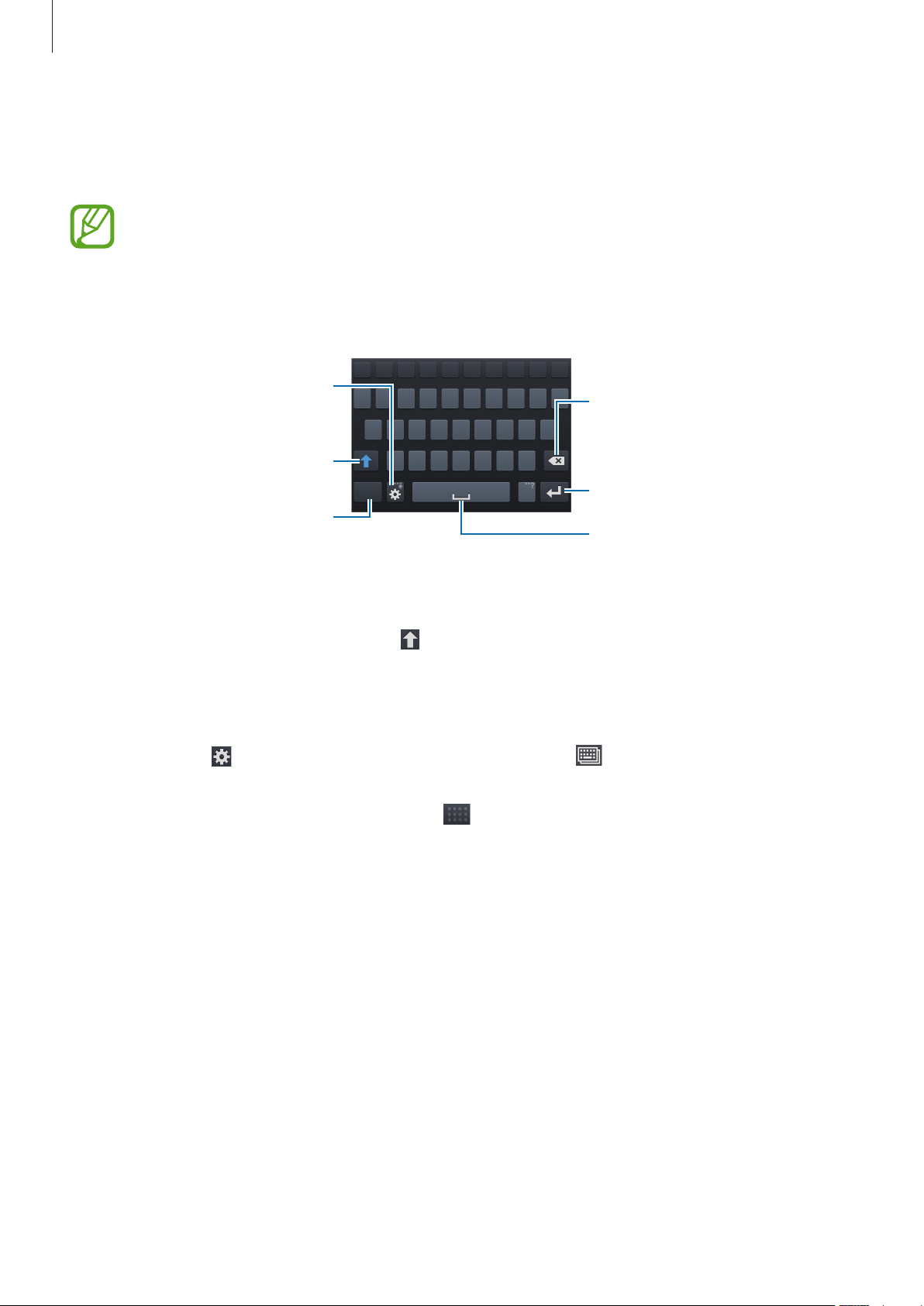
Основные сведения об устройстве
Ввод текста
Текст можно вводить с помощью клавиатуры Samsung или функции голосового ввода текста.
Для некоторых языков ввод текста не поддерживается. Для ввода текста необходимо
изменить язык ввода на один из поддерживаемых языков.
Клавиатура Samsung
Настройка параметров клавиатуры
Samsung.
Ввод заглавных букв.
Ввод знаков препинания.
Удаление предыдущего символа.
Переход на следующую строку.
Ввод пробела.
Ввод заглавных букв
Перед вводом символа коснитесь кнопки . Чтобы все вводимые символы были заглавными,
коснитесь его дважды.
Изменение типа клавиатуры
Коснитесь значка и удерживайте его, затем коснитесь значка , чтобы изменить тип
клавиатуры.
На всплывающей клавиатуре коснитесь значка
и перетащите клавиатуру в другое место.
Изменение языка клавиатуры
Добавьте языки для клавиатуры, затем проведите по клавише пробела влево или вправо, чтобы
выбрать нужный.
36

Основные сведения об устройстве
Рукописный ввод
Коснитесь и удерживайте значок, коснитесь значка , а затем напишите слово пальцем. По
мере ввода символов будут отображаться предлагаемые слова. Выберите предлагаемое слово.
Доступность этой функции зависит от региона или поставщика услуг.
Голосовой ввод текста
Включите функцию голосового ввода текста, а затем говорите в микрофон. Устройство будет
отображать произносимый текст.
Если произносимые слова не были распознаны устройством правильно, коснитесь подчеркнутого
текста и выберите другое слово или словосочетание из раскрывающегося списка.
Для изменения языка или добавления языков голосового ввода коснитесь названия текущего
языка.
37

Основные сведения об устройстве
Копирование и вставка текста
Коснитесь фрагмента текста и удерживайте его, перетащите значок или , чтобы увеличить или
уменьшить объем выбранного текста, затем выберите пункт
пункт
обмена.
Чтобы вставить текст в поле ввода текста, коснитесь экрана и удерживайте палец или перо в
нужной точке, а затем выберите пункт
Вырезать
, чтобы вырезать выделенный текст. Выделенный текст будет вставлен в буфер
Вставить
.
Копировать
для копирования или
Подключение к сети Wi-Fi
Чтобы просматривать страницы в Интернете или обмениваться медиафайлами с другими
устройствами, необходимо подключиться к сети Wi-Fi. (стр. 103)
Включение и выключение функции Wi-Fi
Откройте панель уведомлений и выберите пункт
•
Устройство использует негармонизированную частоту и предназначено для
работы во всех европейских странах. Использование беспроводных локальных
сетей в помещении разрешено во всех странах Европейского союза без какихлибо ограничений, использование беспроводных локальных сетей вне помещения
запрещено.
•
Для экономии заряда аккумулятора рекомендуется отключать функцию Wi-Fi, если она
не используется.
Wi-Fi
, чтобы включить или выключить функцию.
Подключение к сетям Wi-Fi
На экране приложений выберите пункт
переключатель
Выберите сеть Wi-Fi из списка обнаруженных сетей, введите пароль (при необходимости) и
выберите пункт
подключения к сети Wi-Fi устройство будет подключаться к ней каждый раз, когда эта сеть будет
доступна.
Wi-Fi
вправо.
Подключиться
. Сети, защищенные паролем, обозначены значком замка. После
Настройки
→
Подключения
→
Wi-Fi
и переместите
Добавление сетей Wi-Fi
Если нужной сети в списке нет, выберите пункт
сетей. Введите имя сети в меню
публичная сеть), затем выберите пункт
SSID сети
Подключиться
, укажите тип защиты и введите пароль (если это не
Добавить сеть Wi-Fi
.
38
внизу списка обнаруженных

Основные сведения об устройстве
Удаление настроек подключения к сети Wi-Fi
Настройки подключения к любой использовавшейся сети, включая текущую, можно удалить,
чтобы устройство больше не подключалось к ней автоматически. Выберите сеть из списка сетей,
затем выберите пункт
Забыть
.
Настройка учетных записей
Для использования приложений Google, таких как
Google, а для доступа к магазину
Создайте учетные записи Google и Samsung, чтобы использовать максимум возможностей
устройства.
Samsung Apps (GALAXY Apps
Play Маркет
, потребуется учетная запись
) — учетная запись Samsung.
Добавление учетных записей
Откройте приложение Google без входа в систему и выполните инструкции по настройке учетной
записи Google.
Чтобы создать учетную запись Google или войти в существующую, на экране приложений
выберите пункт
Google
пункт
устройстве можно использовать более одной учетной записи Google.
Настройте учетную запись Samsung аналогичным образом.
. После этого выберите пункт
Существующий
Настройки
, затем следуйте инструкциям на экране для настройки учетной записи. На
→
Общие
Новый
→
Учетные записи
, чтобы создать новую учетную запись, или выберите
→
Добавить учетную запись
→
Удаление учетных записей
На экране приложений выберите пункт
учетной записи в меню
Удалить уч. запись
Учетные записи
.
Настройки
, выберите учетную запись для удаления и выберите пункт
→
Общие
→
Учетные записи
, выберите имя
39

Основные сведения об устройстве
Передача файлов
Можно перемещать аудио- и видеофайлы, изображения и другие виды файлов с устройства на
компьютер и обратно.
Подключение с помощью программы Samsung Kies
Samsung Kies — это приложение для персонального компьютера, с помощью которого можно
управлять мультимедийным содержимым и личными данными на устройствах Samsung.
Последнюю версию программы Samsung Kies можно загрузить с веб-сайта Samsung.
Подключите устройство к компьютеру с помощью кабеля USB.
1
Программа Samsung Kies запустится автоматически. Если Samsung Kies не запустилась
автоматически, дважды щелкните значок Samsung Kies на компьютере.
Выполните обмен файлами между устройством и компьютером.
2
Дополнительные сведения см. в справке программы Samsung Kies.
Подключение к проигрывателю Windows Media
Убедитесь, что на компьютере установлен проигрыватель Windows Media.
Подключите устройство к компьютеру с помощью кабеля USB.
1
Запустите проигрыватель Windows Media и синхронизируйте музыкальные файлы.
2
Подключение в качестве устройства мультимедиа
Подключите устройство к компьютеру с помощью кабеля USB.
1
Откройте панель уведомлений и выберите пункт
2
устройство
→
Мультимед. устройство (MTP)
Подключено как мультимедийное
.
Если компьютер не поддерживает протокол MTP (Media Transfer Protocol) или на нем не
установлен соответствующий драйвер, выберите пункт
Выполните обмен файлами между устройством и компьютером.
3
40
Камера (PTP)
.

Основные сведения об устройстве
Защита устройства
Функции защиты устройства можно использовать для предотвращения доступа посторонних лиц к
вашим личным данным, хранящимся на устройстве. Для разблокировки устройства требуется код
разблокировки.
Создание рисунка
На экране приложений выберите пункт
Блокировка экрана
Создайте рисунок, соединив линией четыре точки или более, затем повторите его для
подтверждения. Установите резервный PIN-код для разблокировки экрана на случай, если вы
забудете этот рисунок.
→
Рисунок
.
Настройки
→
Устройство
→
Экран блокировки
→
Установка PIN-кода
На экране приложений выберите пункт
Блокировка экрана
Введите не менее четырех цифр, затем повторите PIN-код для подтверждения.
→
PIN
.
Настройки
→
Устройство
→
Экран блокировки
→
Установка пароля
На экране приложений выберите пункт
Блокировка экрана
Введите не менее четырех символов, включая цифры и буквы, затем повторите пароль для
подтверждения.
→
Пароль
.
Настройки
41
→
Устройство
→
Экран блокировки
→

Основные сведения об устройстве
Разблокировка устройства
Включите экран, нажав кнопку питания или возврата на главный экран, затем введите код
разблокировки.
Если вы забыли код разблокировки, обратитесь в сервисный центр Samsung, чтобы
сбросить код.
Обновление устройства
ПО устройства можно обновить до последней версии.
Доступность этой функции зависит от региона или поставщика услуг.
Обновление с помощью программы Samsung Kies
Запустите программу Samsung Kies и подключите устройство к компьютеру. Программа Samsung
Kies автоматически распознает устройство и покажет доступные обновления в диалоговом
окне (при их наличии). Нажмите кнопку «Обновить» в диалоговом окне, чтобы начать процесс
обновления. Дополнительные сведения об обновлении см. в справке программы Samsung Kies.
•
Не выключайте компьютер и не отсоединяйте кабель USB во время обновления
устройства.
•
Не подключайте другие носители к компьютеру во время обновления устройства. Это
может помешать процессу обновления.
Беспроводное обновление
Загрузить и установить обновление ПО можно с помощью службы FOTA (беспроводная загрузка
прошивки).
На экране приложений выберите пункт
ПО
→
Обновить
.
Настройки
→
Общие
→
Об устройстве
→
Обновление
42
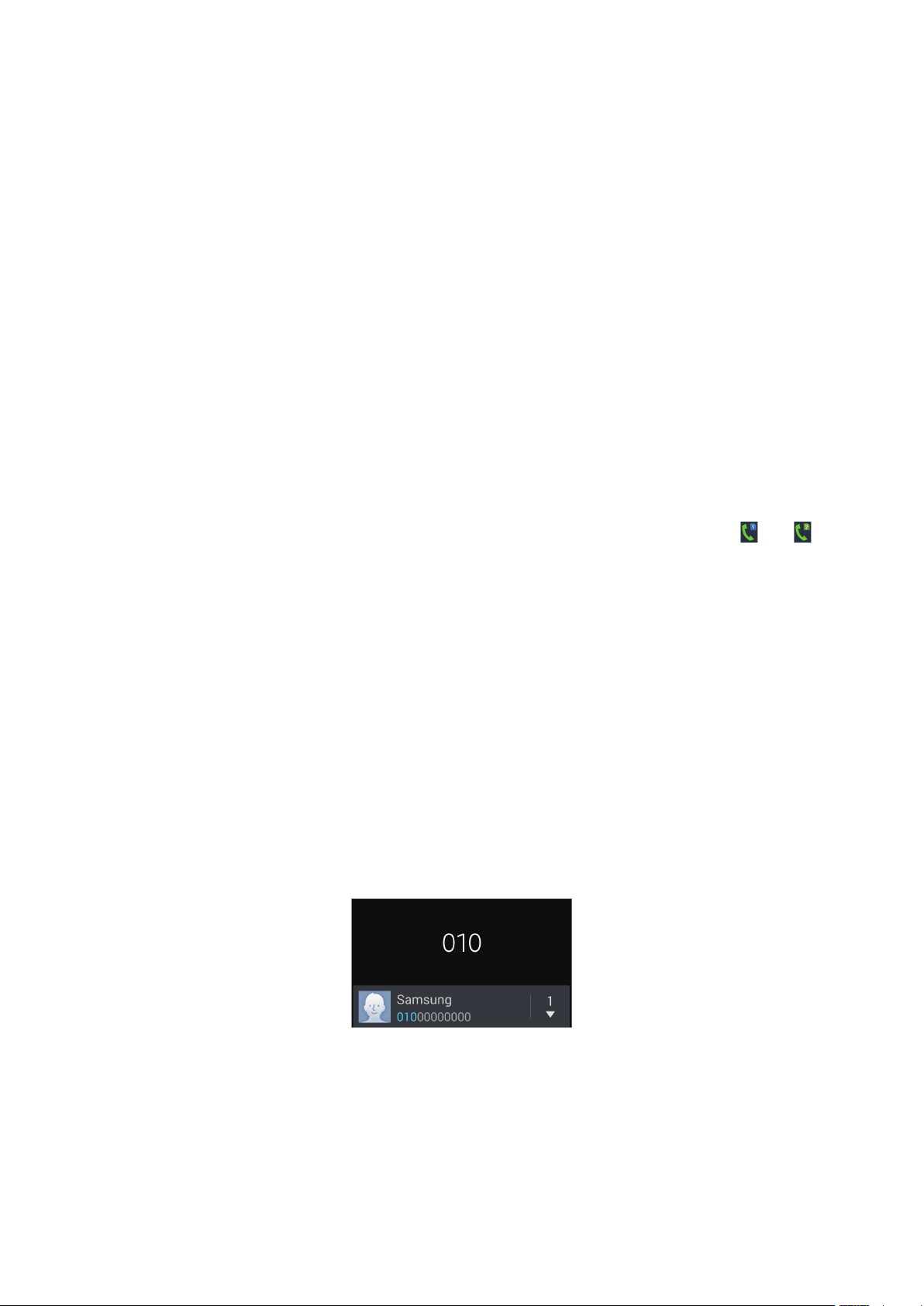
Связь
Телефон
Воспользуйтесь этим приложением для выполнения вызова и ответа на вызовы.
Выберите пункт
Телефон
на экране приложений.
Выполнение вызовов
Выполнение вызова
Используйте один из следующих способов:
•
Клавиатура
•
Журналы
•
Избранное
•
Контакты
Номера быстрого набора
Чтобы выполнить вызов номера быстрого набора, нажмите и удерживайте соответствующую
цифру.
: введите номер телефона с помощью клавиатуры и нажмите значок или .
: выполнение вызова из журнала входящих и исходящих вызовов или сообщений.
: выполнение вызова из списка избранных контактов.
: выполнение вызова из списка контактов.
Автозаполнение номеров
При вводе номера на клавиатуре появляется автозаполнение номеров. Выберите нужный номер
для набора.
43

Связь
Поиск контактов
Введите имя, номер телефона или электронный адрес, чтобы найти контакт в списке. По мере
ввода символов появится автозаполнение контактов. Выберите нужный контакт для вызова.
Международные вызовы
Нажмите и удерживайте кнопку 0, пока не появится знак «+». Введите код страны, код региона и
номер телефона, а затем нажмите значок или .
Во время вызова
Доступны следующие действия:
•
•
•
•
•
•
•
•
•
•
•
: выбор параметров эквалайзера для использования во время вызовов.
: увеличение громкости.
Удержать
Новый вызов
Набор
Заверш.
Динамик
время использования громкой связи.
Без звука
Гарнитура
соединение с ней).
Переключить
Объединить
необходимости повторите эту процедуру для добавления других участников. Данная функция
доступна, только если включена услуга многосторонних вызовов.
: удержание вызова. Выберите
: выполнение другого вызова.
: доступ к клавиатуре.
: завершение текущего звонка.
: включение динамика громкой связи. Не подносите устройство близко к уху во
: выключение микрофона (при этом собеседник перестанет вас слышать).
: переключение на гарнитуру Bluetooth (если на устройстве установлено
: переключение между вызовами.
: выполнение многостороннего вызова при подключении к двум абонентам. При
Извлечь
, чтобы восстановить удерживаемый вызов.
44
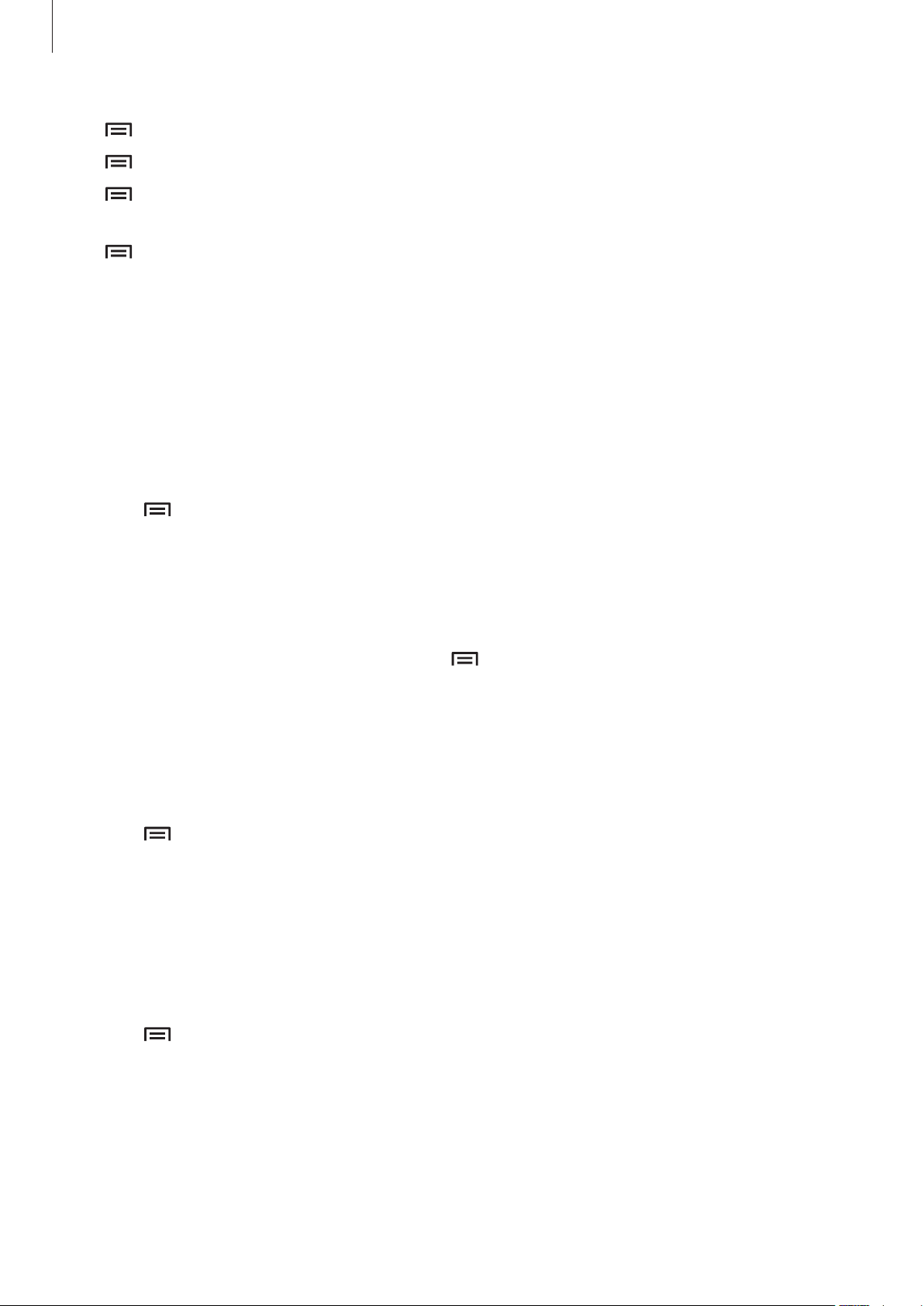
Связь
•
•
•
•
→
Контакты
→
Сообщение
→
Перевести
от разговора.
→
Управление конференцией
время многостороннего вызова или отключение одного собеседника от многостороннего
вызова.
: переход к списку контактов.
: отправка сообщения.
: подключение одного абонента ко второму. При этом вы будете отключены
: конфиденциальный разговор с одним собеседником во
Добавление контактов
Чтобы добавить номер телефона в список контактов с помощью клавиатуры, введите номер и
выберите пункт
Добавить в Контакты
.
Отправка сообщения
Нажмите →
экране.
Отправить сообщение
, чтобы отправить сообщение на номер, отображаемый на
Просмотр журнала вызовов
Выберите пункт
Чтобы отсортировать журнал вызовов, нажмите
выберите параметр.
Журналы
, чтобы просмотреть журнал входящих и исходящих вызовов.
→
Просмотреть
→ SIM- или USIM-карта, и
Режим FDN
Можно установить ограничение на исходящие вызовы только на номера с определенными
префиксами. Эти префиксы хранятся на SIM- или USIM-карте.
Нажмите
Разрешенные номера
USIM-картой. Выберите пункт
→
Настройки вызовов
→
Включить FDN
→
Дополнительные параметры
Список FDN
→ SIM- или USIM-карта →
и введите PIN2-код, предоставленный вместе с SIM- или
и введите цифры.
Блокировка вызовов
Можно установить запрет на выполнение определенных типов вызовов. Например, можно
запретить выполнение международных вызовов.
Нажмите
Запрет вызова
→
Настройки вызовов
, выберите тип вызовов и параметр запрета, затем введите пароль.
→
Дополнительные параметры
→ SIM- или USIM-карта →
45

Связь
Входящие вызовы
Ответ на вызов
При входящем вызове перетащите значок за пределы большого круга.
Если включена услуга ожидания вызова, можно выполнить второй вызов. При ответе на второй
вызов первый будет помещен на удержание.
Отклонение вызова
При входящем вызове перетащите значок за пределы большого круга.
Чтобы отклонить входящий вызов и отправить звонящему сообщение, перетащите строку
сообщения для отклонения вверх. Чтобы ввести текст сообщения отклонения, коснитесь кнопки
→
Настройки вызовов
→
Настроить сообщения для отклонения вызова
.
Автоматическое отклонение вызовов с нежелательных номеров
Нажмите кнопку →
→
Черный список
категорию и выберите пункт
Настройки вызовов
→
Черный список
Соxранить
→
Отклонение вызова
. Выберите пункт
.
Создать
→
Режим автоотклонения
, введите номер, назначьте ему
Пропущенные вызовы
При наличии пропущенных вызовов в строке состояния появляется значок . Чтобы просмотреть
список пропущенных вызовов, откройте панель уведомлений.
Ожидание вызова
Ожидание вызова — это услуга вашего поставщика услуг. С помощью этой услуги можно поместить
один вызов на удержание и ответить на второй. Эта услуга недоступна для видеовызовов.
Чтобы включить данную услугу, нажмите
параметры
→ SIM- или USIM-карта →
→
Настройки вызовов
Ожидание вызова
→
Дополнительные
.
46

Связь
Переадресация вызова
Можно настроить перевод входящих вызовов на указанный номер.
Нажмите
→
Переадресация вызова
выберите пункт
→
Настройки вызовов
и выберите тип вызовов и условие переадресации. Введите номер и
Включить
.
→
Дополнительные параметры
Видеовызовы
Выполнение видеовызова
Введите номер или выберите контакт из списка и коснитесь значка .
Во время видеовызова
Доступны следующие действия:
•
Переключить камеру
•
Без звука
•
Заверш.
•
→
: выключение микрофона (при этом собеседник перестанет вас слышать).
: завершение текущего звонка.
Скрыть меня
: переключение между передней и основной камерами.
: скрытие вашего изображения от собеседника.
→ SIM- или USIM-карта
•
•
•
•
•
•
•
•
→
Исходящее изображение
→
Клавиатура
→
Переключить на гарнитуру
установлено соединение с ней).
→
Выключить динамик
→
Анимированные смайлики
смайликов.
→
Просмотр темы
→
Включить карикатуру
→
Вкл. работу одной рукой
рукой.
: доступ к клавиатуре.
: применение к вашему изображению декоративных значков.
: выбор изображения для показа собеседнику.
: переключение на гарнитуру Bluetooth (если на устройстве
: отключение функции громкой связи.
: применение к вашему изображению анимированных
: изменение режима изображения на карикатуру.
: изменение режима просмотра на режим управления одной
47

Связь
Нажмите и удерживайте изображение собеседника для доступа к следующим функциям:
•
Снять фотографию
•
Записать видео
Во многих странах и регионах производить запись вызова без предварительного
разрешения собеседника незаконно.
Нажмите и удерживайте свое изображение для доступа к следующим функциям:
•
Переключить камеру
•
Исходящее изображение
: снимок изображения собеседника.
: видеозапись изображения собеседника.
: переключение между передней и основной камерами.
: выбор изображения для показа собеседнику.
Переключение изображений
Для переключения изображений перетащите изображение любого собеседника на изображение
другого собеседника.
Прослушивание сообщений голосовой почты
Нажмите и удерживайте клавишу 1 на клавиатуре, затем следуйте инструкциям вашего поставщика
услуг.
48

Связь
Контакты
Воспользуйтесь этим приложением для управления телефонными номерами, электронными
адресами и другими сведениями о контактах.
Выберите пункт
Контакты
на экране приложений.
Управление контактами
Коснитесь значка
Создание контактов
Коснитесь значка и введите сведения о контакте.
•
: добавление изображения.
•
/ : добавление или удаление поля сведений о контакте.
Редактирование контактов
Выберите контакт для редактирования и коснитесь значка .
Удаление контактов
Нажмите кнопку →
Контакты
Удалить
.
.
Назначение номеров быстрого набора
Нажмите кнопку →
него. Чтобы удалить номер быстрого набора, коснитесь и удерживайте его, а затем выберите пункт
Удалить
.
Быстрый набор
, выберите номер быстрого набора и назначьте контакт для
49

Связь
Поиск контактов
Коснитесь значка
Ниже перечислены способы поиска контактов:
•
Прокрутите список контактов вверх или вниз.
•
Также можно провести пальцем по указателю справа, чтобы быстро прокрутить список.
•
Коснитесь поля поиска вверху списка контактов и введите критерий поиска.
После выбора контакта можно выполнить одно из следующих действий:
•
: добавление контакта в список избранных.
•
/ : выполнение голосового или видеовызова.
•
•
: отправка сообщения.
: отправка сообщения электронной почты.
Контакты
.
Просмотр контактов
Коснитесь значка
Устройство по умолчанию показывает все сохраненные контакты.
Контакты
.
Нажмите
→
Показать контакты
и выберите место сохранения контактов.
Перемещение контактов
Коснитесь значка
Перемещение контактов в Google
Нажмите →
Контакты, перемещенные в сервис Google Contacts, помечены в списке контактов значком
Перемещение контактов в Samsung
Нажмите →
Контакты, перемещенные в сервис Samsung Contacts, помечены в списке контактов значком
Контакты
Объединить учетные записи
Объединить учетные записи
.
→
Объединить с Google
→
Объединить с Samsung account
.
.
.
.
50

Связь
Импорт и экспорт контактов
Коснитесь значка
Контакты
.
Импорт контактов
Нажмите →
Импорт/экспорт
Экспорт контактов
Нажмите →
Импорт/экспорт
Обмен контактами
Нажмите кнопку →
способ обмена.
Отправить контакт
Избранные контакты
Нажмите
Нажмите кнопку
Избранное
.
и выполните одно из следующих действий:
, а затем выберите вариант импорта.
, а затем выберите вариант экспорта.
, выберите контакты, нажмите пункт
Готово
и укажите
•
Поиск
•
Добавить в Избранное
•
Удалить из избранного
•
Сетка
•
Справка
: поиск контактов.
/
Список
: просмотр справки по использованию контактов.
: просмотр контактов в виде сетки или списка.
: добавление контактов в Избранное.
: удаление контактов из списка Избранного.
51

Связь
Группы контактов
Нажмите
Группы
.
Добавление контактов в группы
Выберите группу и коснитесь значка . Укажите контакты для добавления и выберите пункт
Готово
.
Управление группами
Нажмите кнопку и выполните одно из следующих действий:
•
Создать
•
Поиск
•
Изменить порядок
перетащите его вверх или вниз, затем выберите пункт
•
Удалить группы
Предустановленные группы удалить невозможно.
•
Справка
: создание новой группы.
: поиск контактов.
: коснитесь и удерживайте значок рядом с названием группы,
: выберите созданные вами группы, затем выберите пункт
: просмотр справки по использованию контактов.
Готово
.
Удалить
.
Отправка текстового сообщения или сообщения электронной почты
участнику группы
Выберите группу, нажмите кнопку →
участников группы и выберите пункт
Отправить сообщение
Готово
.
или
Отправить E-mail
, укажите
Визитки
Коснитесь значка
Вы можете создавать визитки и отправлять их другим пользователям.
Выберите пункт
электронной почты и почтовый адрес, затем выберите пункт
сохранены во время настройки устройства, выберите визитку в меню Я и коснитесь значка для
ее редактирования.
Нажмите кнопку
Контакты
Настроить профиль
→
.
Отправить контакт
, введите сведения о себе, например номер телефона, адрес
Соxранить
и выберите способ обмена.
. Если сведения о вас были
52

Связь
Сообщения
Воспользуйтесь этим приложением для отправки текстовых (SMS) или мультимедийных (MMS)
сообщений.
Выберите пункт
За отправку и получение сообщений за пределами домашней сети может взиматься
дополнительная плата. Дополнительную информацию можно получить у поставщика
услуг.
Сообщения
на экране приложений.
Отправка сообщений
Для создания нового сообщения нажмите кнопку , добавьте получателей, введите сообщение, а
затем нажмите значок или .
Ниже перечислены способы добавления получателей:
•
Введите номер телефона.
•
Коснитесь значка , укажите нужные контакты и выберите пункт
Ниже перечислены способы создания мультимедийных сообщений:
•
Коснитесь значка и вложите в сообщение изображения, видеозаписи, контакты, события
календаря и другие элементы.
Готово
.
•
Для ввода темы нажмите кнопку →
Добавить тему
Отправка отложенных сообщений
При создании сообщения нажмите кнопку →
выберите пункт
•
•
Готово
Если в назначенное время устройство будет отключено, не подключено к сети или
работа сети будет неустойчивой, то сообщение отправлено не будет.
Эта функция действует на основе времени и даты, установленных на устройстве. Время
и дата могут оказаться неправильными, если при перемещении по часовым поясам эти
данные не будут обновлены по сети.
. Сообщение будет отправлено устройством в назначенные время и дату.
Планирование
.
. Установите время и дату и
53

Связь
Просмотр входящих сообщений
Входящие сообщения группируются в потоки по контактам.
Выберите контакт, чтобы просмотреть сообщения от него.
E-mail
Воспользуйтесь этим приложением для просмотра и отправки сообщений электронной почты.
Выберите пункт
E-mail
на экране приложений.
Настройка учетных записей электронной почты
При первом открытии приложения
Введите адрес электронной почты и пароль. Выберите пункт
записи, например Google Mail, или выберите пункт
учетной записи. После этого следуйте инструкциям на экране для завершения настройки.
Для настройки другой учетной записи электронной почты нажмите кнопку
Добавить учетную запись
.
E-mail
появится запрос на настройку учетной записи.
Далее
Настр. вручную
для настройки личной учетной
для настройки корпоративной
→
Настройки
Отправка сообщений
Выберите нужную учетную запись электронной почты и коснитесь значка внизу экрана.
Введите получателей, тему и текст сообщения, затем коснитесь значка .
Чтобы добавить получателей из списка контактов, коснитесь значка
Нажмите кнопку
других элементов.
для вложения изображений, видеозаписей, контактов, событий календаря и
.
→
Чтобы добавить изображения, события календаря, контакты, сведения о местонахождении и
прочие сведения в тело сообщения, коснитесь значка
→ .
54

Связь
Отправка отложенных сообщений
При создании сообщения нажмите кнопку →
пункт
Запланированная эл. почта
, укажите время и дату и выберите пункт
Запланированная эл. почта
Готово
. Отметьте флажком
. Сообщение
будет отправлено устройством в назначенные время и дату.
•
Если в назначенное время устройство будет отключено, не подключено к сети или
работа сети будет неустойчивой, то сообщение отправлено не будет.
•
Эта функция действует на основе времени и даты, установленных на устройстве. Время
и дата могут оказаться неправильными, если при перемещении по часовым поясам эти
данные не будут обновлены по сети.
Просмотр сообщений
Выберите нужную учетную запись электронной почты, после чего начнется загрузка новых
сообщений. Чтобы загрузить новые сообщения вручную, коснитесь значка .
Коснитесь сообщения для просмотра.
Добавление данного электронного
адреса в список контактов.
Отметьте сообщение как
напоминание.
Открытие вложений.
Переадресация сообщения.
Ответ всем получателям.
Ответ на сообщение.
Удаление сообщения.
Переход к следующему или
предыдущему сообщению.
Коснитесь вкладки вложений, чтобы открыть вложения, затем выберите пункт
сохранить вложение на устройство.
Соxранить
, чтобы
55

Связь
Google Mail
Воспользуйтесь этим приложением для быстрого прямого доступа к сервису Google Mail.
Выберите пункт
•
•
Google Mail
Доступность этого приложения зависит от региона и поставщика услуг.
Приложение может называться по-другому в зависимости от региона или поставщика
услуг.
на экране приложений.
Отправка сообщений
Находясь в почтовом ящике, коснитесь значка , введите получателей, тему и текст сообщения,
затем коснитесь значка .
Нажмите
Нажмите кнопку
Нажмите кнопку
Нажмите кнопку
Нажмите
Нажмите
→
Прикрепить файл
→
Добавить копию
→
Сохранить черновик
→
Удалить
→
Настройки
→
Отправить отзыв
, чтобы приложить изображения, видео, музыку и другие файлы.
, чтобы добавить других получателей.
, чтобы сохранить сообщение для отправки позже.
, чтобы начать все сначала.
, чтобы изменить настройки Google Mail.
, чтобы отправить ваш отзыв разработчикам приложения.
Нажмите
→
Справка
для получения справочной информации по приложению Google Mail.
56

Связь
Помещение сообщения на
Удаление данного сообщения.
Просмотр сообщений
длительное хранение.
Отметьте сообщение как
непрочитанное.
Добавление данного электронного
адреса в список контактов.
Отметьте сообщение как
напоминание.
Предварительный просмотр
вложения.
Ответ всем получателям
сообщения или его переадресация
другим пользователям.
Ответ на данное сообщение.
Ярлыки
Вместо фактических папок сервис Google Mail использует ярлыки. При запуске сервиса Google Mail
показываются сообщения с ярлыком «Входящие».
Коснитесь значка
, чтобы просмотреть сообщения с другими ярлыками.
Чтобы добавить ярлык к сообщению, выберите нужное сообщение, коснитесь значка
Изменить ярлыки
и укажите ярлык, который требуется добавить.
→
57

Связь
Hangouts
С помощью этого приложения можно обмениваться сообщениями с другими людьми.
Выберите пункт
Доступность этого приложения зависит от региона и поставщика услуг.
Чтобы начать общение, выберите друга из списка друзей либо введите данные для поиска других
пользователей.
Hangouts
на экране приложений.
Google+
Воспользуйтесь этим приложением, чтобы оставаться на связи с другими пользователями
социальной сети Google.
Выберите пункт
Доступность этого приложения зависит от региона и поставщика услуг.
Выберите пункт
чтобы просмотреть записи в ваших «кругах».
Google+
Все
на экране приложений.
, чтобы изменить категорию, а затем прокрутите изображение вверх или вниз,
Чтобы воспользоваться другими функциями социальной сети, коснитесь значка
.
Фото
Используйте это приложение для просмотра и обмена изображениями и видеозаписями с другими
пользователями социальных сетей Google.
Выберите пункт
Доступность этого приложения зависит от региона и поставщика услуг.
Выберите одну из следующих категорий:
•
ВСЕ
: просмотр всех изображений и видеозаписей, снятых или загруженных на устройство.
•
ЛУЧШЕЕ
просмотра всех изображений и видеозаписей в группе нажмите .
Фото
на экране приложений.
: просмотр изображений и видеозаписей, сгруппированных по дате или альбому. Для
58

Связь
Затем выберите изображение или видеофайл.
При просмотре доступны следующие возможности:
•
: изменение изображения.
•
: отправка изображения или видеозаписи.
•
: удаление изображения или видеозаписи.
ChatON
С помощью этого приложения можно обмениваться сообщениями с владельцами других
устройств. Для использования этого приложения необходимо выполнить вход в учетную запись
Samsung или подтвердить свой номер телефона.
Выберите пункт
Доступность этого приложения зависит от региона и поставщика услуг.
Чтобы создать список друзей, введите номера телефонов или электронные адреса учетных
записей Samsung либо выберите друзей из списка предложенных кандидатур. Можно также
выбрать пункт
устройства.
Выберите пункт
ChatON
на экране приложений.
→
Синхронизация контактов
→
Начать беседу
для ручной синхронизации контактов с
и укажите друга, с которым хотите пообщаться.
59

Интернет и сеть
Интернет
Воспользуйтесь этим приложением для просмотра веб-страниц.
Выберите пункт
Интернет
на экране приложений.
Просмотр веб-страниц
Коснитесь поля адреса, введите веб-адрес и выберите пункт
При просмотре веб-страницы нажмите кнопку
другим пользователям.
Чтобы изменить поставщика поиска, коснитесь адресной строки, затем коснитесь значка
поставщика поиска рядом с веб-адресом.
, чтобы сохранить, распечатать или отправить ее
Перейти
.
Открытие новой страницы
Нажмите кнопку →
Чтобы перейти на другую веб-страницу, нажмите
Новое окно
.
, затем страницу, чтобы ее выбрать.
Голосовой поиск в сети
Коснитесь поля адреса, затем значка → , произнесите ключевое слово и выберите одно из
предлагаемых ключевых слов.
Доступность этой функции зависит от региона или поставщика услуг.
60

Интернет и сеть
Закладки
Чтобы сделать закладку текущей веб-страницы, нажмите →
название закладки и нажмите
Чтобы открыть веб-страницу из закладок, коснитесь значка
Соxранить
.
Добавить закладку
и выберите нужную страницу.
, затем введите
Журнал
Чтобы открыть веб-страницу из списка недавно посещенных, коснитесь значка →
Чтобы очистить журнал нажмите кнопку →
Очистить журнал
.
Журнал
.
Сохраненные страницы
Чтобы просмотреть сохраненные веб-страницы, нажмите кнопку →
Сохраненные страницы
.
Ссылки
Коснитесь ссылки на веб-странице и удерживайте ее, чтобы открыть в новом окне, сохранить или
скопировать.
Чтобы просмотреть сохраненные ссылки, выберите пункт
Загрузки
. (стр. 101)
Обмен веб-страницами
Чтобы поделиться адресом веб-страницы с другими пользователями, нажмите кнопку →
Отправить через
Чтобы поделиться фрагментом веб-страницы, коснитесь нужного текста и удерживайте его, затем
выберите пункт
.
Отправить через
.
61

Интернет и сеть
Chrome
Воспользуйтесь этим приложением для просмотра веб-страниц и поиска информации в
Интернете.
Выберите пункт
Доступность этого приложения зависит от региона и поставщика услуг.
Chrome
на экране приложений.
Просмотр веб-страниц
Коснитесь поля адреса, введите веб-адрес или критерий поиска.
Открытие новой страницы
Нажмите кнопку →
Для перехода на другую веб-страницу коснитесь значка
Новая вкладка
.
и выберите нужную страницу.
Закладки
Чтобы добавить в закладки текущую веб-страницу, нажмите на → , введите сведения о вебстранице, такие как имя, веб-адрес, а затем выберите пункт
Соxранить
.
Чтобы открыть веб-страницу из закладок, коснитесь значка
страницу.
→
Закладки
и выберите нужную
Голосовой поиск в сети
Коснитесь поля адреса, затем значка → , произнесите ключевое слово и выберите одно из
предлагаемых ключевых слов.
62

Интернет и сеть
Bluetooth
С помощью связи Bluetooth можно создать прямое беспроводное соединение между двумя
устройствами на коротком расстоянии. Благодаря связи Bluetooth можно обмениваться данными и
медиафайлами с другими устройствами.
•
Компания Samsung не несет ответственности за потерю, перехват или
несанкционированное использование данных, отправленных или полученных с
помощью Bluetooth.
•
Убедитесь, что вы обмениваетесь данными с надежным устройством, имеющим
надлежащий уровень безопасности. Если между устройствами есть препятствия,
дальность действия может уменьшиться.
•
Некоторые устройства, в частности те, для которых компания Bluetooth SIG не
проводила испытаний или которые не были одобрены по результатам таких испытаний,
могут быть несовместимы с устройством.
•
Запрещается использовать связь Bluetooth в противоправных целях (например,
распространение пиратских копий файлов или незаконный перехват разговоров в
коммерческих целях).
Компания Samsung не несет ответственности за последствия такого использования
связи Bluetooth.
Чтобы включить связь Bluetooth, на экране приложений выберите пункт
Подключения
→
Bluetooth
и переместите переключатель
Bluetooth
Настройки
вправо.
→
Подключение к другим устройствам Bluetooth
На экране приложений выберите пункт
после чего появится список обнаруженных устройств. Выберите устройство, к которому требуется
подключиться, и примите автоматически созданный пароль для обоих устройств.
Настройки
→
Подключения
→
Bluetooth
→
Поиск
,
63

Интернет и сеть
Отправка и получение данных
Множество приложений поддерживают передачу данных по Bluetooth. Один из примеров —
Галерея
выберите одно из устройств Bluetooth. После этого примите запрос проверки подлинности
Bluetooth на другом устройстве, чтобы получить изображение.
Для получения данных с другого устройства примите запрос проверки подлинности Bluetooth,
сделанный с этого устройства. Полученные файлы сохраняются в папке
контакт будет сохранен в списке контактов автоматически.
. Откройте приложение
Галерея
, выберите изображение, нажмите →
Download
Bluetooth
. Полученный
и
Samsung Link
Используйте данное приложение для воспроизведения содержимого, сохраненного на удаленно
расположенных устройствах или веб-хранилищах через Интернет. Также можно воспроизвести и
отправить мультимединые файлы с вашего устройства на другое устройство или в веб-хранилище.
Для использования этого приложения следует войти в ваши учетные записи Samsung и
зарегистрировать не менее двух устройств. Способы регистрации зависят от типа устройства.
Выберите пункт
Доступность этого приложения зависит от региона и поставщика услуг.
При запуске этого приложения отобразится все содержимое с зарегистрированных устройств. Его
можно просматривать и воспроизводить.
Samsung Link
на экране приложений.
64

Интернет и сеть
Отправка файлов
Можно обмениваться файлами с другими устройствами или отправлять их на сервисы вебхранилища.
Нажмите
категории вправо или влево для выбора. Затем нажмите , выберите файлы и нажмите .
, чтобы выбрать устройство или веб-хранилище, и прокручивайте мультимедийные
Обмен файлами
Нажмите , чтобы выбрать устройство или веб-хранилище, и прокручивайте мультимедийные
категории вправо или влево для выбора. Затем нажмите , выберите файлы, нажмите , а затем
выберите способ обмена.
Воспроизведение файлов на удаленном устройстве
Нажмите , чтобы выбрать устройство или веб-хранилище, и прокручивайте мультимедийные
категории вправо или влево для выбора. Затем нажмите , выберите файлы, нажмите и
выберите устройство.
•
Поддерживаемые форматы файлов зависят от устройств, подключенных в качестве
медиаплеера.
•
Некоторые файлы могут буферизоваться при воспроизведении в зависимости от
сетевого подключения.
Управление содержимым в веб-хранилище
Выберите веб-хранилище, а затем просматривайте ваши файлы и управляйте ими.
Для передачи файлов между устройством и веб-хранилищем нажмите
нажмите .
Чтобы зарегистрировать сервисы веб-хранилища на устройстве, нажмите кнопку
хранилище
и выберите нужный сервис веб-хранилища.
, выберите файлы и
→
Добавить
65

Интернет и сеть
Group Play
Наслаждайтесь общением с друзьями, делясь информацией и просматривая вместе содержимое
при помощи этого приложения. Создайте сеанс Group Play или присоединитесь к существующему
и обменивайтесь изображениями и музыкальными файлами.
Выберите пункт
•
Доступность этого приложения зависит от региона и поставщика услуг.
•
Пока используется это приложение выйти в Интернет с помощью сети Wi-Fi нельзя.
Group Play
на экране приложений.
Присоединиться к сеансу
Group Play.
Создание сеанса Group Play.
Задание или удаление группового
пароля.
66

Интернет и сеть
Создание группы Group Play
К созданному вами сеансу Group Play могут присоединиться владельцы других устройств и
поделиться своими файлами.
Если для сеанса Group Play используется пароль, владельцы других устройств должны его указать,
чтобы присоединиться к сеансу. Чтобы использовать пароль, установите флажок
пароль
.
Задать групп.
Нажмите
•
•
•
•
Создать группу
Поделиться музыкой
подключить два и более устройства.
Обмен изображениями
Поделиться документами
Игры и загрузки
, задайте пароль и используйте следующие функции:
: для создания объемного звучания при обмене музыкой можно
: выбор изображений для совместного использования.
: выбор документов для совместного использования.
: участие в сетевых играх вместе с друзьями.
Присоединение к группе Group Play
Присоединитесь к сеансу Group Play, созданному на другом устройстве.
Нажмите
при необходимости введите пароль для группы. Выберите категорию мультимедиа, и содержимое,
которым вы обмениваетесь, будет показано на экране.
Присоединиться
, выберите сеанс Group Play, к которому хотите присоединиться, а затем
Использование дополнительных возможностей в сеансе Group
Play
При обмене файлами с другими устройствами можно использовать следующие функции.
•
: изменение настроек для говорящего для каждого подключенного устройства.
•
→ : регулировка громкости.
•
→ : настройте устройство для использования всех подключенных устройств в качестве
стереодинамиков.
•
: написать заметку или нарисовать рисунок на экране. Все участники группы могут видеть
ваши действия.
•
: просмотрите все общедоступные изображения в виде мозаики. Эта функция доступна при
выборе трех и более изображений.
•
/ : выберите больше изображений или документов.
•
: просмотрите участников группы.
67

Мультимедиа
Музыка
Воспользуйтесь этим приложением для прослушивания музыки.
Выберите пункт
Музыка
на экране приложений.
Прослушивание музыки
Выберите музыкальную категорию и нужную песню.
Поиск других устройств для
воспроизведения файла.
Установка текущего файла в
качестве избранной песни.
Включение режима
воспроизведения в случайном
порядке.
Регулировка громкости.
Изменение режима повтора.
Скрыть экран музыкального
проигрывателя.
Воспроизведение текущей песни с
начала или переход к предыдущей
песне. Коснитесь и удерживайте
для быстрого перехода назад.
Открытие списка воспроизведения.
Переход к следующей песне.
Коснитесь и удерживайте для
быстрого перехода вперед.
Приостановка и возобновление
воспроизведения.
68

Мультимедиа
Чтобы настроить индивидуальный звук музыки для прослушивания через гарнитуру, нажмите
кнопку →
громкости 14 или выше параметр Adapt Sound не будет влиять на звучание музыки. Если уровень
громкости станет 13 или ниже, параметр Adapt Sound будет снова включен.
Настройки
→
Оптимизировать звук
→
Включено
. При установке уровня
Установка песни в качестве мелодии вызова
Чтобы установить текущую песню в качестве мелодии вызова, нажмите кнопку →
как
→
Мелодия звонка
.
Слушайте песни с другими
Чтобы поделиться играющей в данный момент песней с другими, нажмите →
через Group Play
.
Воспроизвести
Создание списков воспроизведения
Можно создавать собственную подборку песен.
Выберите пункт
воспроизведения и выберите пункт Да. Выберите пункт
и выберите пункт
Чтобы добавить текущую песню в список воспроизведения, нажмите кнопку
список
.
Списки воспр.
Готово
.
и нажмите кнопку →
Создать список
Добавить музыку
. Введите название списка
, укажите нужные песни
→
Добавить в
Установить
Прослушивание музыки под настроение
Можно прослушивать музыку, соответствующую вашему настроению. Устройство автоматически
создаст список воспроизведения. Для использования этой функции нужно вывести квадратное
музыкальное меню в верхней части музыкальной библиотеки. Для этого нажмите →
Настройки
выберите пункт
Выберите пункт
перетащив палец.
→
Музыкальное меню
Музык. квадрат
Музык. квадрат
→
Музык. квадрат
→ →
и укажите ячейку настроения. Либо выберите несколько ячеек,
Обновление библиотеки
→
Готово
. После добавления новой песни
.
69

Мультимедиа
Просмотр
Камера
Воспользуйтесь этим приложением для съемки фото и видеозаписей.
Чтобы просмотреть снимки и видеозаписи, сделанные при помощи камеры устройства,
воспользуйтесь приложением
Галерея
. (стр. 76)
Выберите пункт
•
•
Камера
на экране приложений.
Камера автоматически выключается, если не используется.
Убедитесь, что объектив чист. В противном случае устройство может работать
некорректно в режимах с высоким разрешением съемки.
Этикет фотосъемки
•
Не выполняйте фото- и видеосъемку людей без их согласия.
•
Не выполняйте фото- и видеосъемку в запрещенных местах.
•
Не выполняйте фото- и видеосъемку в местах, где вы можете вторгнуться в личную жизнь
других людей.
Фотосъемка
Выполнение снимков
На экране предварительного просмотра коснитесь фрагмента изображения, на котором камера
должна сфокусироваться. Когда объект будет в фокусе, рамка фокуса станет зеленой. Нажмите
значок , чтобы выполнить снимок.
дополнительных
параметров.
Переключение между
передней и основной
камерами.
Перейти в галерею
для просмотра
снимков и
видеозаписей.
Отображение
текущего режима.
Начало видеосъемки.
Изменение режима
фотосъемки.
Выбор одного из
доступных эффектов.
70

Мультимедиа
Режим съемки
Доступно несколько режимов съемки.
Выберите пункт
•
Авто
: камера самостоятельно оценивает уровень освещения и выбирает наиболее
подходящий режим фотосъемки.
•
Ретушь
•
Лучшее фото
•
Непрерывная съемка
•
Лучшее лицо
объединить их в один для получения наилучшего снимка.
Коснитесь значка
держите камеру ровно и стойте прямо. Когда откроется
вокруг каждого лица и выберите наилучшую индивидуальную позу для каждого объекта
съемки. По окончании выберите пункт
один.
•
Фото со звуком
Коснитесь значка
после выполнения снимка.
Режим
: снимок с высвеченными лицами для более мягкого изображения.
и прокрутите изображение в правой части экрана вверх или вниз.
: съемка нескольких кадров и сохранение наиболее удачного.
: создание серии фотоснимков движущегося объекта.
: с помощью этого режима можно сделать несколько групповых снимков и
, чтобы выполнить несколько снимков. Чтобы сделать хороший снимок,
Галерея
Соxранить
: создание снимка со звуковым сопровождением.
, чтобы выполнить снимок. Устройство запишет несколько секунд звука
, чтобы объединить снимки и сохранить их в
, коснитесь желтой рамки
Во время фотосъемки в данном режиме звук записывается на встроенный микрофон
устройства.
•
Насыщенные тона (HDR)
темных местах.
•
Панорама
Для получения оптимальных снимков следуйте советам ниже.
–
Медленно перемещайте камеру в одном направлении.
–
Удерживайте видоискатель в границах направляющих.
–
Избегайте съемки объектов на неразличимом фоне, например на фоне чистого неба или
монотонной стены.
•
Спорт
•
Ночь
: выполнение снимка из нескольких объединенных снимков.
: этот режим подходит для съемки быстро движущихся объектов.
: используйте этот режим для съемки в условиях слабого освещения.
: Используйте для съемки без потери детализации в светлых и
71

Мультимедиа
Применение эффектов фильтра
Применяйте разнообразные фильтры, создавая с их помощью неповторимые снимки или видео.
Нажмите кнопку
и выберите фильтр. Доступные параметры зависят от режима.
Видеосъемка
Выполнение видеозаписи
Коснитесь значка , чтобы выполнить видеозапись. Чтобы приостановить запись, коснитесь
значка . Чтобы остановить запись, коснитесь значка .
Во время записи используйте следующие действия:
•
Для изменения фокуса коснитесь фрагмента, на который следует навести фокус. Для
фокусировки в центре экрана коснитесь значка .
•
Для съемки кадра во время видеозаписи коснитесь значка .
Режим записи
Нажмите → , чтобы изменить режим записи.
•
Обычное
•
Видео для MMS
сообщении.
: режим записи видео с обычным качеством.
: этот режим подходит для низкокачественной съемки и отправки видео в
72

Мультимедиа
Увеличение и уменьшение масштаба
Используйте один из следующих способов:
•
Нажимайте клавишу громкости для увеличения или уменьшения масштаба.
•
Прикоснитесь к экрану двумя пальцами и разведите их в стороны, чтобы увеличить масштаб
(сведите пальцы вместе, чтобы уменьшить его).
Эффект увеличения или уменьшения масштаба доступен при использовании функции
зума во время видеосъемки.
Обмен фотографиями
Нажмите → и выберите один из следующих вариантов:
•
Обмен фотографиями
Wi-Fi Direct.
•
Обмен фото с друзьями
отмеченное тегом, и отправляет фотографию этому человеку.
•
Обмен фото в ChatON
: прямая отправка снимка на другое устройство с помощью технологии
: режим, в котором устройство распознает лицо на снимке,
: отправка снимка на другое устройство с помощью сервиса ChatON.
73

Мультимедиа
Изменение настроек камеры
Коснитесь значка → , чтобы изменить настройки камеры. Не все параметры доступны в
обоих режимах — фото- и видеосъемки. Доступные параметры зависят от используемого режима.
•
Размер фотографии
выше качество изображения. Однако и свободного места в памяти расходуется больше.
•
Нажмите для съемки
сделать фотографию.
•
Обнаружение лица
сфотографировать их.
•
Экспозамер
интенсивности света.
кадра.
Матрица
: выбор типа экспонометра. Эта настройка определяет способ измерения
Точечный замер
— измеряется среднее значение для всего кадра.
/
Размер видео
: коснитесь изображения на экране предварительного просмотра, чтобы
: режим, в котором устройство распознает лица и помогает
Центровзвеш.
— измерение значения освещенности в определенном месте.
: выбор разрешения съемки. Чем выше разрешение, тем
— интенсивность фонового света измеряется в центре
•
ISO
: выбор чувствительности ISO. Этот параметр управляет светочувствительностью
камеры. Он измеряется в единицах, эквивалентных параметрам пленочной камеры. Низкие
значения предназначены для неподвижных и ярко освещенных объектов. Высокие значения
используются для быстро движущихся или плохо освещенных объектов.
•
Стабилизация
стабилизации изображения помогает сфокусировать камеру, когда она находится в движении.
•
Сохранить как
тона» или только в формате «насыщенные тона».
•
Теги местоположения
для создания альбомов в приложении
•
При плохих метеоусловиях, а также в местах, где на пути GPS-сигнала могут возникнуть
препятствия (пространства между зданиями, низменности), качество связи может
снижаться.
•
При размещении фотографии с прикрепленным к ней тегом местоположения для
других пользователей будут отображаться данные местоположения.
: включение и отключение режима стабилизации изображения. Режим
: сохранение исходного изображения и изображения в формате «насыщенные
: добавление тега GPS к снимку. Включите эту функцию во время съемки
Story Album
.
74

Мультимедиа
•
Обзор изображ./видео
•
Клавиша громкости
зумом.
•
Таймер
•
Баланс белого
цветового диапазона изображения. Настройки предназначены для определенных условий
освещения. Эти настройки походят на тепловые характеристики экспозиции баланса белого в
профессиональных камерах.
•
Значение экспозиции
света, получаемого матрицей камеры. Для съемки в условиях недостаточного освещения
установите высокое значение экспозиции.
•
Сетка
объектов съемки.
•
Вспышка
: таймер предназначен для отложенной фотосъемки.
: выбор подходящего баланса белого для создания более естественного
: вывод подсказок в видоискателе для помощи в составлении композиции при выборе
: включение или отключение вспышки.
: отображение фотографий и видео после съемки.
: использование клавиши громкости для управления затвором или
: изменить значение экспозиции. Этот параметр определяет количество
•
Управление голосом
команд.
•
Контекстное имя файла
данный параметр для использования функции Tag Buddy в меню
•
Память
•
Сброс
: выбор области памяти для хранения снимков и видеозаписей.
: сброс настроек камеры.
: настройка камеры для фотографирования с помощью голосовых
: режим отображения камерой контекстных меток. Активируйте
Галерея
и
Story Album
.
Горячие клавиши
Для упрощения доступа к различным параметрам камеры можно изменить порядок
расположения горячих клавиш.
Нажмите кнопку
Коснитесь параметра и удерживайте его, а затем перетащите в свободную ячейку в верхней части
экрана.
→
Быстрые настройки
.
75

Мультимедиа
Галерея
Воспользуйтесь этим приложением для просмотра снимков и видеозаписей.
Выберите пункт
Галерея
на экране приложений.
Просмотр изображений
При запуске приложения
в другом приложении, например
хранения такого изображения. Аналогичным образом при выполнении снимка экрана будет
создана папка
Изображения в папке отсортированы по дате создания. Выберите изображение, чтобы
просмотреть его в полноэкранном режиме.
Выполните прокрутку влево или вправо, чтобы просмотреть следующее или предыдущее
изображение.
Screenshots
Увеличение и уменьшение масштаба
Ниже перечислены способы увеличения масштаба изображения:
•
Чтобы увеличить масштаб, дважды коснитесь любой области экрана.
Галерея
. Выберите папку, чтобы открыть ее.
будут показаны доступные папки. При сохранении изображения
E-mail
, будет автоматически создана папка
Download
для
•
Прикоснитесь к экрану двумя пальцами и разведите их в стороны, чтобы увеличить масштаб.
Сведите пальцы вместе, чтобы уменьшить масштаб, или дважды прикоснитесь к экрану, чтобы
вернуться к исходному масштабу.
Просмотр видеозаписей
Видеофайлы отмечены значком на экране предпросмотра. Выберите нужную видеозапись и
коснитесь значка .
76

Мультимедиа
Подрезка фрагментов видеозаписи
Выберите видеозапись и коснитесь значка . Переместите начальный маркер в нужную точку
начала, а конечный — в нужную точку окончания фрагмента и сохраните видеозапись.
Редактирование изображений
Во время просмотра изображения нажмите кнопку и воспользуйтесь следующими
возможностями:
•
Избранное
•
Слайд-шоу
•
Фоторамка
сохранен в папке
•
Заметка к фотографии
значка , чтобы изменить заметку.
: добавить в список избранного.
: запуск слайд-шоу с изображениями из текущей папки.
: добавление рамки и заметки к изображению. Измененный снимок экрана будет
Photo frame
: добавление заметки на обратной стороне изображения. Коснитесь
.
•
Копировать в буфер обмена
•
Печать
могут быть несовместимы с вашим устройством.
•
Переименовать
•
Обмен фото с друзьями
изображении.
•
Повернуть влево
•
Повернуть вправо
•
Обрезать
нажмите Готово. Изображение внутри синей рамки будет вырезано и сохранено.
•
Узнать дорогу
•
Установить как
контакта.
•
Свойства
•
Настройки
: печать изображения с помощью подключенного принтера. Некоторые принтеры
: переименование файла.
: повернуть против часовой стрелки.
: повернуть по часовой стрелке.
: для того, чтобы вырезать фрагмент изображения, настройте размер синей рамки и
: просмотр маршрутов к месту съемки на карте.
: установите данное изображение в качестве обоев или изображения для
: просмотр сведений об изображении.
: изменение настроек галереи.
: копировать в буфер.
: отправка изображения человеку, лицо которого отмечено тегом на
77
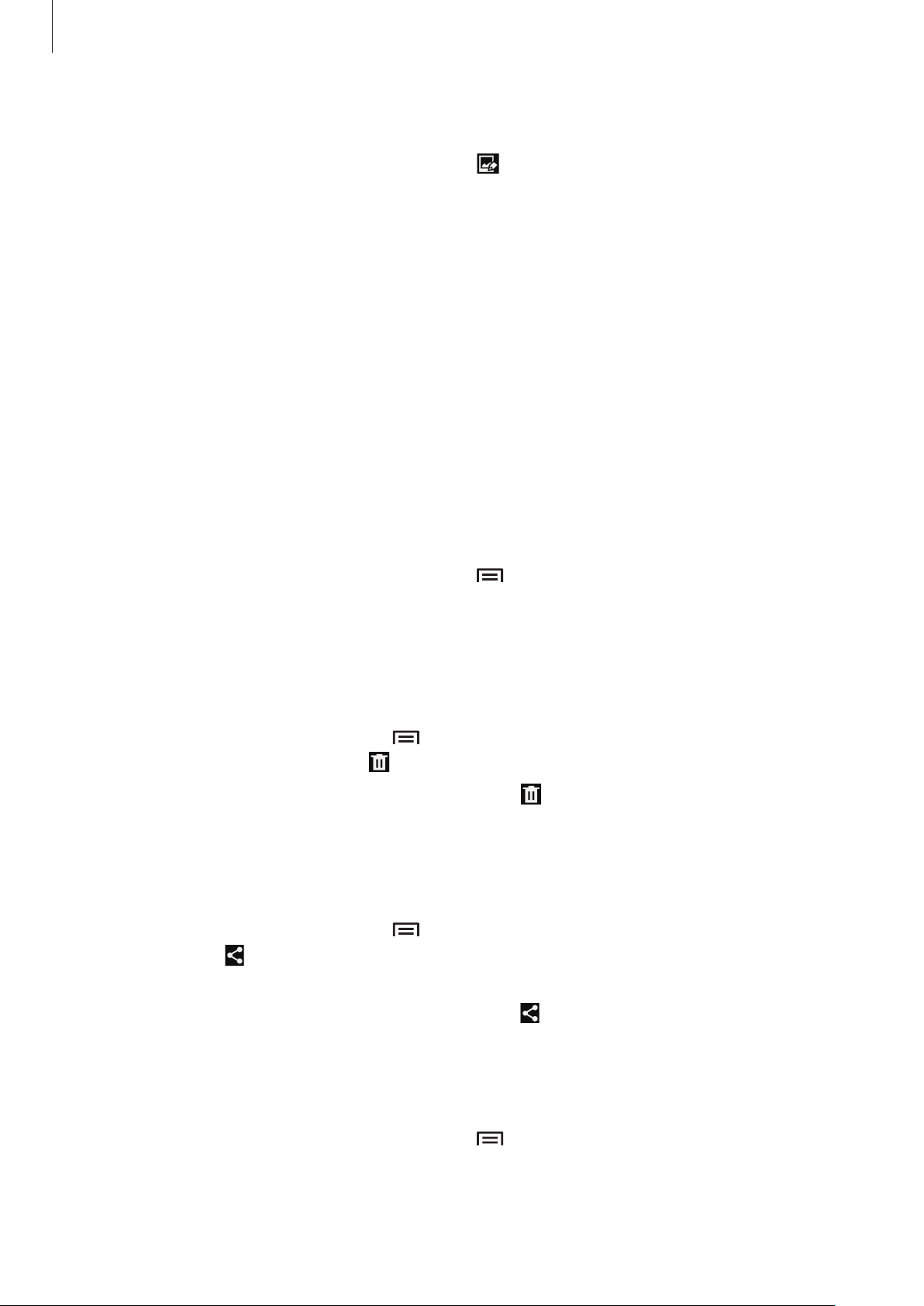
Мультимедиа
Изменение изображений
Во время просмотра изображения нажмите кнопку и воспользуйтесь следующими
возможностями:
•
Повернуть
•
Обрезать
•
Цвет
•
Эффект
•
Портрет
фона.
•
Стикер
•
Рисунок
•
Рамка
: регулировка насыщенности или яркости изображения.
: поворот изображения.
: обрезка фрагмента изображения.
: применение эффектов к изображению.
: устранение эффекта красных глаз, редактирование и ретушь лиц или размытие
: добавление наклеек к изображению.
: добавление рисунка к изображению.
: применение рамок к изображению.
Избранные изображения
Во время просмотра изображения нажмите кнопку →
избранного.
Избранное
, чтобы добавить его в список
Удаление изображений
Используйте один из следующих способов:
•
Находясь в папке, коснитесь кнопки →
изображения и коснитесь значка .
•
Во время просмотра изображения коснитесь значка .
Выберите элемент
, затем выберите нужные
Обмен изображениями
Используйте один из следующих способов:
•
Находясь в папке, коснитесь кнопки →
затем нажмите , чтобы отослать изображения другим пользователям или поделиться ими в
социальных сетях.
Выберите элемент
, выберите изображения, а
•
Во время просмотра изображения коснитесь значка , чтобы отправить его другим
пользователям или на веб-сайт социальной сети.
Установка обоев
Во время просмотра изображения нажмите кнопку →
изображение в качестве обоев или назначить его в качестве фото контакта.
78
Установить как
, чтобы установить

Мультимедиа
Установка меток для лиц
Во время просмотра изображения нажмите →
лица
. Вокруг распознанного лица отобразится желтая рамка. Коснитесь лица и выберите пункт
Добавить имя
Когда на изображении появится метка лица, коснитесь ее и воспользуйтесь доступными
функциями, такими как выполнение вызовов и отправка сообщений.
В работе функции распознавания лиц могут наблюдаться сбои в зависимости от угла
наклона и размера лица, цвета кожи, выражения лица, условий освещенности или
аксессуаров на лице.
, а затем выберите или добавьте контакт.
Настройки
и установите флажок
Метка
Помощник по тегам
Нажмите кнопку →
Помощник по тегам
местонахождение, дата и имя человека на снимке при открытии изображения.
Настройки
вправо, чтобы включить отображение таких контекстных тегов, как погода,
→
Помощник по тегам
и переместите переключатель
Упорядочение приложений по папкам
Создайте папку для хранения файлов изображений и видео. Можно копировать и перемещать
файлы между папками.
Для создания новой папки нажмите
с изображениями и видео. Нажмите и перетащите выбранные файлы с изображениями и видео
в новую папку, затем нажмите
перемещения.
Готово
. Введите имя папки, нажмите Да, затем отметьте файлы
. Нажмите
Копир.
для копирования или
Переместить
для
Story Album
С помощью этого приложения можно создавать собственные цифровые альбомы с историями и
автоматически сортировать изображения в них.
Выберите пункт
Для запуска
следуйте инструкциям на экране.
При загрузке этого приложения по сети мобильной связи вы можете понести
дополнительные расходы. Во избежание дополнительных затрат обратитесь к вашему
поставщику услуг.
Story Album
Story Album
на экране приложений.
необходимо загрузить и установить приложение. Нажмите
Установить
и
79

Мультимедиа
Видео
Воспользуйтесь этим приложением для просмотра видеозаписей.
Выберите пункт
Видео
на экране приложений.
Просмотр видеозаписей
Выберите видеозапись для просмотра.
Поиск других
устройств для
воспроизведения
файла.
Переход вперед или
назад в пределах
файла путем
перетаскивания
ползунка.
Изменение
соотношения сторон.
Просмотр текущей
видеозаписи с начала
или переход к
предыдущей
видеозаписи.
Коснитесь и
удерживайте для
быстрого перехода
назад.
Регулировка
громкости.
Переход к следующей
видеозаписи.
Коснитесь и
удерживайте для
быстрого перехода
вперед.
Переключиться в
режим плавающего
экрана.
Приостановка и
возобновление
воспроизведения.
Удаление видеозаписей
Нажмите кнопку →
Удалить
, отметьте видеозаписи, а затем нажмите
Обмен видеозаписями
Нажмите кнопку →
укажите способ обмена.
Отправить через
Удалить
.
, выберите видеозаписи, затем нажмите кнопку OK и
80

Мультимедиа
Всплывающий видеоплеер
Воспользуйтесь этой функцией для работы в других приложениях без закрытия видеоплеера. Для
использования всплывающего видеоплеера при просмотре видео коснитесь значка .
Прикоснитесь к экрану двумя пальцами и разведите их в стороны, чтобы увеличить окно плеера,
или сведите пальцы вместе, чтобы уменьшить его. Чтобы переместить проигрыватель, перетащите
его в нужное место.
YouTube
Воспользуйтесь этим приложением для просмотра видеозаписей на веб-сайте YouTube.
Выберите пункт
Доступность этого приложения зависит от региона и поставщика услуг.
YouTube
на экране приложений.
Просмотр видеозаписей
Коснитесь значка и введите ключевое слово. Выберите один из результатов поиска, чтобы
просмотреть видеозапись.
Поверните устройство по часовой стрелке, чтобы просмотреть видеозапись в полноэкранном
режиме.
Обмен видеозаписями
Выберите нужную видеозапись, коснитесь значка и выберите способ обмена.
Отправка видеозаписей в Интернет
Нажмите →
кнопку .
Загрузки
→ , выберите видео, введите информацию для видео, затем нажмите
81

Мультимедиа
Радио
В этом разделе описано, как прослушивать на устройстве музыку или новости, транслируемые
по FM-радио. Для этого следует подключить к устройству гарнитуру, которая будет выполнять
функцию антенны радиоприемника.
Выберите пункт
Радио
на экране приложений.
Прослушивание FM-радио
Перед запуском FM-радио подключите к устройству гарнитуру.
При первом запуске FM-радио начнется автоматический поиск и сохранение доступных
радиостанций.
Коснитесь значка
нажмите кнопку , чтобы вернуться на экран FM-радио.
Включение или выключение
Поиск доступной радиостанции.
, чтобы включить FM-радио. Выберите нужную радиостанцию из списка и
FM-радио.
Регулировка громкости.
Введите частоту радиостанции
вручную.
Точная настройка частоты.
Запись композиций,
транслируемых по FM- радио.
Добавление текущей радиостанции
в список избранных.
Просмотр сведений о
воспроизводимой композиции.
Доступ к сервисам для данной
радиостанции.
82

Мультимедиа
Поиск радиостанций
Нажмите кнопку →
сохранение доступных радиостанций.
Выберите нужную радиостанцию из списка и нажмите кнопку
радио.
Поиск
и выберите параметр поиска. Начнется автоматический поиск и
, чтобы вернуться на экран FM-
Добавление радиостанций в список избранного
Выберите нужную радиостанцию и коснитесь значка , чтобы добавить ее в список избранного.
Прослушивание радио онлайн
Если текущая станция доступна для прослушивания онлайн, можно перейти в режим интернетрадио на устройстве.
Коснитесь
→
Переключиться на интернет-радио
.
My Magazine
Используйте это приложение, чтобы создать свой собственный журнал.
Находясь на главном экране, проведите пальцем по экрану из нижней части вверх либо нажмите
кнопку возврата на главный экран.
При первом запуске My magazine нажмите
нажмите
Чтобы настроить журнал, коснитесь
темы и коснитесь .
Движение пальца влево или вправо меняет раздел. Движением вверх или вниз переворачивайте
страницы журнала, затем выберите нужную статью для просмотра.
Запуск
.
и отметьте нужные категории. Коснитесь , выберите новые
Далее
, прочитайте и примите условия, а затем
83
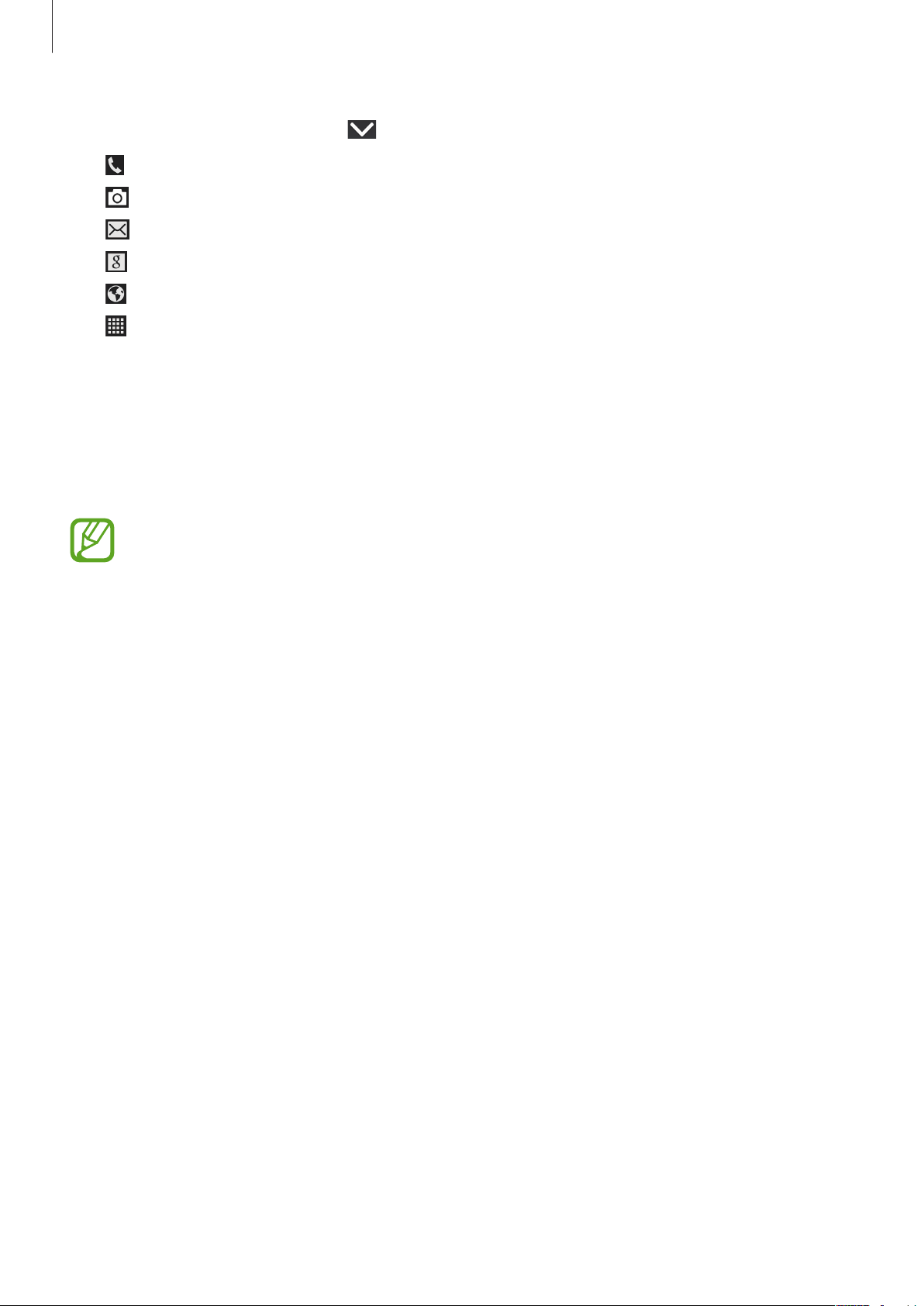
Мультимедиа
При просмотре страницы нажмите для запуска следующих приложений:
•
: доступ к клавиатуре.
•
: включение камеры.
•
: отправка сообщения.
•
: запустить поиск в Google.
•
: открыть веб-браузер.
•
: открыть экран приложений.
Flipboard
Это приложение позволяет получить доступ к персонализированным журналам.
Выберите пункт
Доступность этого приложения зависит от региона и поставщика услуг.
Для запуска Flipboard нажмите на странице приветствия
Выберите главную историю или тему, пролистайте страницы Flipboard, проводя пальцем по экрану,
и выберите статью для чтения.
Flipboard
на экране приложений.
Далее
, а затем
Готово
.
84

Магазины приложений и
мультимедиа
Play Маркет
Воспользуйтесь этим приложением для приобретения и загрузки приложений и игр, совместимых
с устройством.
Выберите пункт
Доступность этого приложения зависит от региона и поставщика услуг.
Play Маркет
на экране приложений.
Установка приложений
Найдите приложение по категории или коснитесь значка , чтобы выполнить поиск по
ключевому слову.
Выберите приложение, чтобы просмотреть его описание. Выберите пункт
загрузить его. Если приложение платное, коснитесь его цены и следуйте инструкциям на экране,
чтобы завершить процесс приобретения.
•
Когда выйдет новая версия какого-либо из установленных приложений, вверху экрана
появится значок обновления, уведомляющий об этом. Откройте панель уведомлений и
коснитесь этого значка, чтобы обновить приложение.
•
Чтобы иметь возможность устанавливать приложения, загруженные из других
источников, на экране приложений выберите пункт
Безопасность
→
Неизвестные источники
.
Настройки
УСТАНОВИТЬ
→
Общие
→
, чтобы
Удаление приложений
Приложения, приобретенные в магазине
Нажмите кнопку
установленных и выберите пункт
→
Мои приложения
УДАЛИТЬ
Play Маркет
, укажите приложение для удаления в списке
.
, можно удалять.
85

Магазины приложений и мультимедиа
Samsung Apps (GALAXY Apps)
Воспользуйтесь этим приложением, чтобы приобретать и загружать фирменные приложения
Samsung. Дополнительные сведения см. на веб-сайте
apps.samsung.com
.
Выберите пункт
Доступность этого приложения зависит от региона и поставщика услуг.
Samsung Apps (GALAXY Apps
) на экране приложений.
Установка приложений
Найдите приложение по категории. Коснитесь значка , чтобы выбрать категорию.
Чтобы выполнить поиск приложения, коснитесь значка
слово в поле поиска.
Выберите приложение, чтобы просмотреть его описание. Выберите пункт
загрузить его. Если приложение платное, коснитесь его цены и следуйте инструкциям на экране,
чтобы завершить процесс приобретения.
Когда выйдет новая версия какого-либо из установленных приложений, вверху экрана
появится значок обновления, уведомляющий об этом. Откройте панель уведомлений и
коснитесь этого значка, чтобы обновить приложение.
вверху экрана и введите ключевое
Бесплатно
, чтобы
Play Книги
Воспользуйтесь этим приложением для чтения и загрузки книг.
Выберите пункт
Доступность этого приложения зависит от региона и поставщика услуг.
Play Книги
на экране приложений.
86

Магазины приложений и мультимедиа
Play Фильмы
Этот сервис позволяет смотреть, загружать и брать напрокат фильмы и телепередачи.
Выберите пункт
Доступность этого приложения зависит от региона и поставщика услуг.
Play Фильмы
на экране приложений.
Play Музыка
С помощью этого сервиса можно слушать музыку на устройстве или выполнять потоковую
трансляцию музыки из облачного сервиса Google.
Выберите пункт
Доступность этого приложения зависит от региона и поставщика услуг.
Play Музыка
на экране приложений.
Play Игры
Данное приложение можно использовать, чтобы загружать игры и играть в них.
Выберите пункт
Доступность этого приложения зависит от региона и поставщика услуг.
Play Игры
на экране приложений.
Play Пресса
Используйте это приложение, чтобы быть в курсе последних новостей.
Выберите пункт
Доступность этого приложения зависит от региона и поставщика услуг.
Play Пресса
на экране приложений.
87

Служебные программы
S Planner
Воспользуйтесь этим приложением для управления событиями и задачами.
Выберите пункт
S Planner
на экране приложений.
Создание событий или задач
Коснитесь значка и выполните одно из следующих действий:
•
Добавить событие
•
Добавить задачу
Для более быстрого создания события или задачи коснитесь даты, чтобы выбрать ее, затем
коснитесь даты еще раз.
: создание события с интервалом повтора по желанию.
: создание задачи с приоритетом по желанию.
88

Служебные программы
Введите заголовок и укажите календарь для использования или синхронизации. Затем выберите
пункт
как частота повторов события, наличие дополнительного уведомления или место проведения.
Изменить событие
или
Изменить данные задачи
, чтобы добавить больше сведений, таких
Вложите карту с указанием места проведения события. Введите расположение в поле
коснитесь значка рядом с полем и укажите точное расположение, коснувшись и удерживая
появившуюся карту.
Место
,
Синхронизация с сервисом Google Calendar
На экране приложений выберите пункт
параметре учетной записи Google
и нажмите
приложений выберите пункт
Для вывода на экран назначенных событий или задач нажмите
флажок напротив учетной записи Google.
Синхрониз-ть
. Для обновления с помощью синхронизации вручную на экране
S Planner
Настройки
Учетные записи
→ →
Синхронизация
→
Общие
→, установите флажок напротив
→
Учетные записи
.
→
Календари
→
и установите
Google
Календарь
в
Изменение вида календаря
Выберите нужный вид календаря в правой части экрана: просмотр по годам, месяцам, неделям и т.
д.
Поиск событий
Нажмите кнопку →
Чтобы просмотреть сегодняшние события, выберите пункт
Поиск
и введите ключевое слово.
Сегодня
Удаление событий
Нажмите кнопку →
Удалить
, отметьте события и затем нажмите
Обмен событиями
Выберите событие, нажмите кнопку и укажите способ обмена.
вверху экрана.
Удалить
.
89

Служебные программы
Dropbox
Этот сервис позволяет сохранять файлы и обмениваться ими с другими пользователями с
помощью облачного хранилища данных Dropbox. При сохранении файлов в Dropbox ваше
устройство производит автоматическую синхронизацию данных с веб-сервером и другими
компьютерами, на которых установлен сервис Dropbox.
Выберите пункт
Доступность этого приложения зависит от региона и поставщика услуг.
При первом запуске сервиса Dropbox для его активации выберите пункт
завершения настройки следуйте инструкциям на экране.
После запуска Dropbox выберите пункт
Dropbox все фото и видео, сделанные с помощью камеры устройства. Для просмотра загруженных
снимков и видеозаписей коснитесь значка . Чтобы поделиться файлами, удалить их или создать
альбомы, нажмите
Для загрузки файлов в Dropbox коснитесь значка
или
Другие файлы
Для добавления изображения или видеозаписи в избранное коснитесь значка
просмотре. Чтобы открыть файл в списке избранного, коснитесь значка .
Dropbox
. Выберите файл в Dropbox, чтобы открыть его.
на экране приложений.
Вкл. загрузку с камеры
, а затем выберите файлы.
→ →
Запустить
, чтобы автоматически загружать в
Загрузить сюда
. Для
→
Фото или видео
при их
Облачное хранилище
Эта функция позволяет синхронизировать файлы и создать резервную копию данных приложений
в Dropbox или с помощью учетной записи Samsung.
На экране приложений выберите пункт
Доступность этой функции зависит от региона или поставщика услуг.
Настройки
→
Общие
→
Облачное хранилище
.
Синхронизация с учетной записью Samsung
Для синхронизации файлов коснитесь значка учетной записи Samsung или выберите пункт
Настройки синхронизации
.
90

Служебные программы
Резервное копирование и восстановление данных
Для резервного копирования или восстановления данных с помощью учетной записи Samsung
выберите пункт
Архивировать
или
Восстановить
.
Синхронизация с Dropbox
Выберите пункт
завершения настройки следуйте инструкциям на экране.
После входа с учетной записью выберите пункт
автоматическую синхронизацию файлов с Dropbox при наличии в них изменений.
Связать учетную запись Dropbox
Разрешить
и войдите в учетную запись Dropbox. Для
, и устройство выполнит
Диск
Этот сервис позволяет создавать и редактировать документы и обмениваться ими с другими
пользователями с помощью хранилища данных Google Диск. При создании документов или
загрузке файлов в Google Диск устройство производит автоматическую синхронизацию данных
с веб-сервером и другими компьютерами, на которых установлен сервис Google Диск. Доступ к
файлам без передачи или загрузки.
Выберите пункт
Доступность этого приложения зависит от региона и поставщика услуг.
Диск
на экране приложений.
91

Служебные программы
Часы
Это приложение позволяет установить сигналы будильника, проверить время во многих крупных
городах по всему миру, оценить длительность события и установить таймер.
Выберите пункт
Часы
на экране приложений.
Включение или выключение
данного сигнала.
Будильник
Установка сигналов
Выберите пункт
количество дней для повтора сигнала и выберите пункт
•
Будильник местоположений
находитесь в указанном местоположении.
•
Пауза
•
Интеллектуальный сигнал
Добавить будильник
: установите интервал и количество повторов сигнала после заданного времени.
: установите время срабатывания сигнала до заданного времени.
, установите время срабатывания сигнала, укажите
: задание местоположения. Будильник сработает, только если вы
Соxранить
.
92

Служебные программы
Выключение сигнала
Чтобы выключить сигнал, перетащите значок за пределы большого круга. Чтобы повторить
сигнал после указанного периода времени, перетащите значок за пределы большого круга.
Удаление сигнала
Коснитесь сигнала и удерживайте его, затем выберите пункт
Удалить
.
Мировое время
Установка часов
Выберите пункт
Чтобы включить переход на летнее время, коснитесь и удерживайте часы, затем выберите пункт
Параметры летнего времени
Добавить город
.
и введите название города или выберите город из списка.
Удаление часов
Коснитесь часов и удерживайте их, затем выберите пункт
Удалить
.
Секундомер
Выберите пункт
промежуточный результат.
Старт
, чтобы начать отсчет времени. Выберите пункт
Интервал
, чтобы сохранить
Выберите пункт
Сброс
, чтобы сбросить промежуточные результаты.
Таймер
Задайте длительность и выберите пункт
По истечении времени перетащите значок
Старт
.
за пределы большого круга.
93

Служебные программы
Калькулятор
Воспользуйтесь этим приложением для простых и сложных расчетов.
Выберите пункт
Поверните устройство по часовой стрелке, чтобы установить альбомный режим отображения и
воспользоваться инженерным калькулятором. Если функция
кнопку →
Для просмотра журнала вычислений коснитесь значка
Чтобы очистить журнал нажмите кнопку
Для включения режима использования калькулятора одной рукой нажмите кнопку
работу одной рукой
Калькулятор
Инженерный калькулятор
.
на экране приложений.
.
→
Очистить журнал
Поворот экрана
, чтобы скрыть клавиатуру.
.
отключена, нажмите
→
Вкл.
S Translator
С помощью этого приложения можно переводить текст на разные языки.
Выберите пункт
Для запуска
следуйте инструкциям на экране.
S Translator
S Translator
на экране приложений.
необходимо загрузить и установить приложение. Нажмите
Установить
и
При загрузке этого приложения по сети мобильной связи вы можете понести
дополнительные расходы. Во избежание дополнительных затрат обратитесь к вашему
поставщику услуг.
94

Служебные программы
Диктофон
Воспользуйтесь этим приложением для записи и прослушивания голосовых заметок.
Выберите пункт
Диктофон
на экране приложений.
Запись голосовых заметок
Коснитесь значка , чтобы начать запись. Произнесите заметку в микрофон в нижней части
устройства. Коснитесь значка , чтобы приостановить запись. Коснитесь значка , чтобы
остановить запись. Чтобы вставить закладку, нажмите значок во время записи голосовой
заметки.
Время записи
Вывод списка голосовых заметок.
Начало записи.
Чтобы удалить фоновый шум, нажмите кнопку →
шумов
.
Настройки
Изменение режима записи.
и установите флажок
Устранение
95
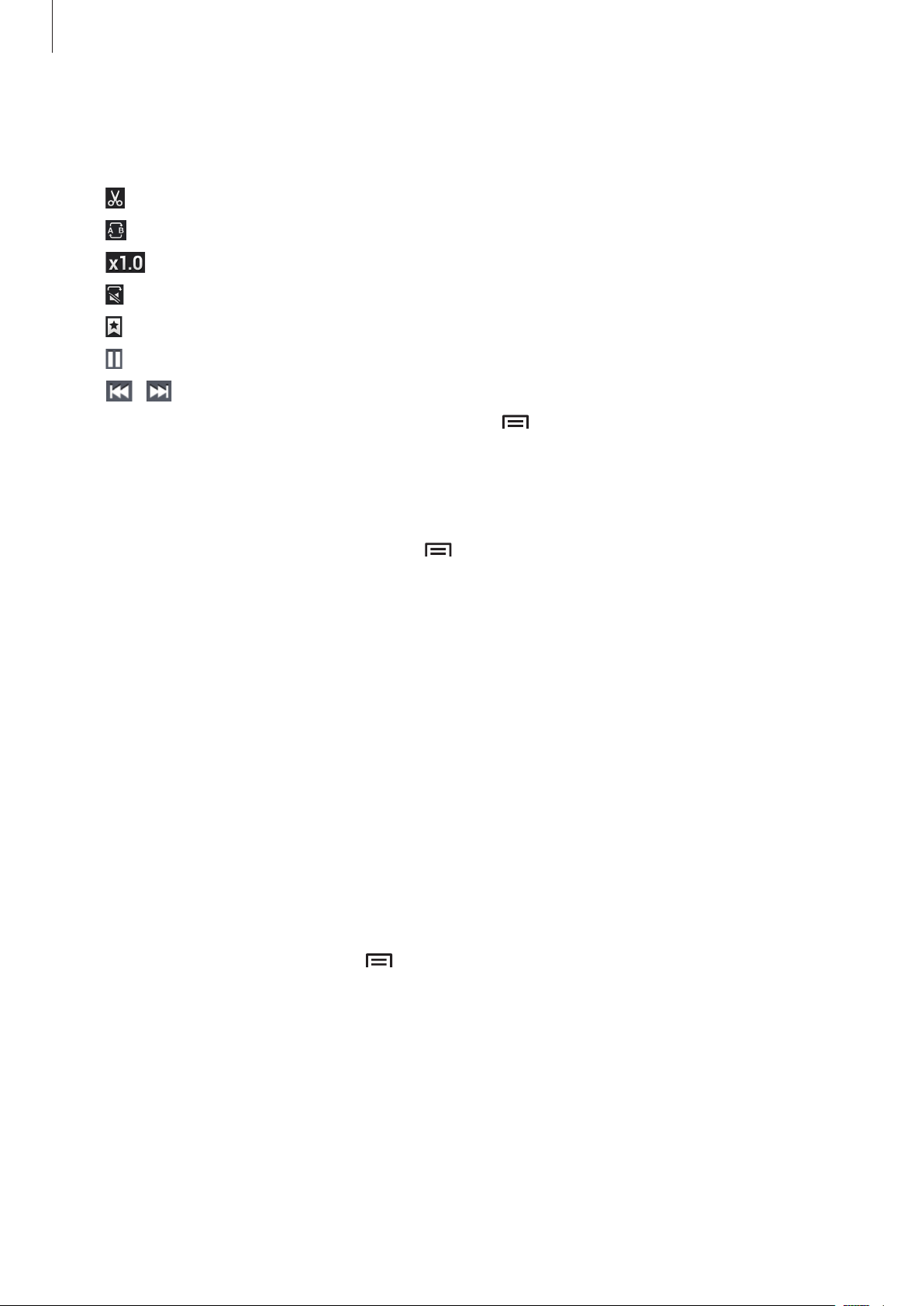
Служебные программы
Прослушивание голосовых заметок
Выберите голосовую заметку для прослушивания.
•
: настройка длительности голосовой заметки.
•
: выбрать часть записи для зацикленного воспроизведения.
•
•
•
•
•
Чтобы послать кому-либо голосовую заметку, нажмите
способ отправки.
: регулировка скорости воспроизведения.
: пропустить паузу в голосовой заметке.
: вставка закладок в голосовые заметки.
: приостановка прослушивания.
/ : переход к следующей или предыдущей голосовой заметке.
→
Отправить через
, затем выберите
Управление голосовыми заметками
В списке голосовых заметок нажмите кнопку и воспользуйтесь одной из следующих
возможностей:
•
Отправить через
отправки.
•
Удалить
•
Изменить категорию
: выбор голосовых заметок для удаления.
: выберите голосовую заметку, которую хотите отправить, а затем способ
: изменение категорий голосовых заметок.
•
Сортировка
•
Поиск
•
Управление категориями
•
Настройки
•
Завершить
: поиск голосовых заметок.
: сортировка голосовых заметок по дате, названию или категории.
: добавление, удаление и переименование категорий.
: изменение настроек диктофона.
: завершение работы диктофона.
Сохранение файлов с контекстными метками
В списке голосовых заметок нажмите →
имя файла
.
Настройки
и поставьте флажок напротив
Контекстное
96

Служебные программы
Управление категориями
Создание категории
В списке голосовых заметок нажмите →
категории, выберите цвет, затем нажмите
Управление категориями
Готово
.
→ . Введите имя
Изменение категории
В списке голосовых заметок нажмите →
Готово
, а затем выберите категорию, которую необходимо изменить.
Изменить категорию
, выберите заметки, нажмите
Просмотр списка закладок
При воспроизведении голосовой заметки с закладками нажмите →
сведений.
Закладки
для просмотра
S Voice
Используйте различные функции устройства, управляя им голосом с помощью этого приложения.
Выберите пункт
главный экран.
S Voice
на экране приложений. Можно также два раза нажать кнопку возврата на
•
Доступность этого приложения зависит от региона и поставщика услуг.
•
Для некоторых языков ввод текста не поддерживается.
Ниже приведен ряд примеров голосовых команд:
•
Играть музыку
•
Открыть калькулятор
•
Позвонить Лилии на мобильный
•
Позвонить Лилии на работу
•
Проверить расписание
97

Служебные программы
Советы для более качественного распознавания голоса
•
Произносите слова четко.
•
Произносите слова в тихом месте.
•
Не пользуйтесь оскорбительными словами или сленгом.
•
Не говорите с местным акцентом и не употребляйте диалектные слова.
В зависимости от окружающей обстановки и способа произнесения устройство может не
распознавать команды или распознавать их неправильно.
Режим громкой связи
В режиме «Вождение» устройство читает вслух сведения о входящих вызовах, новых сообщениях и
уведомлениях, так что можно пользоваться устройством, не отвлекаясь от дороги. Например, при
входящем вызове устройство прочтет вслух имя вызывающего абонента или его номер телефона.
Чтобы включить режим громкой связи, скажите «Включить режим Вождение».
Чтобы отменить чтение содержимого вслух, отключайте режим громкой связи. Чтобы
выключить режим громкой связи, скажите «Выключить режим Вождение».
Использование команд пробуждения на заблокированном
экране
На заблокированном экране можно использовать разные функции с помощью предусатновленных
команд пробуждения.
Чтобы включить эту функцию, на экране приложений выберите пункт
→
Экран блокировки
вправо. Нажмите
команды.
, а затем перетащите переключатель
Включение на экране блокировки
Включение на экране блокировки
, затем задайте настройки и голосовые
Настройки
→
Устройство
98

Служебные программы
Google
Воспользуйтесь этим приложением для поиска содержимого не только в Интернете, но и в
приложениях на устройстве.
Выберите пункт
Доступность этого приложения зависит от региона и поставщика услуг.
Google
на экране приложений.
Поиск в памяти устройства
Коснитесь поля поиска и введите ключевое слово. Либо коснитесь значка и произнесите
ключевое слово.
Масштабы поиска
Чтобы выбрать приложения для поиска содержимого, нажмите кнопку →
на телефоне
и установите флажки рядом с элементами, которые требуется искать.
Настройки
→
Google Now
Запуск поиска Google для просмотра карточек Google Now, отображающих текущую погоду,
информацию об общественном транспорте, сведения о ваших встречах и другие сведения,
которые могут быть вам интересны.
Поиск
При первом запуске поиска Google потребуется зарегистрироваться в Google Now. Для изменения
настроек Google Now нажмите кнопку
→
Настройки
→
Google Now
.
Голосовой поиск
Эта функция позволяет выполнять голосовой поиск по веб-страницам.
Выберите пункт
Доступность этого приложения зависит от региона и поставщика услуг.
При отображении на экране сообщения
Голосовой поиск
на экране приложений.
Говорите
произнесите ключевое слово или фразу.
99

Служебные программы
Мои файлы
Воспользуйтесь этим приложением для доступа ко всем файлам в памяти устройства, таким как
изображения, видеозаписи, песни и клипы на песни.
Выберите пункт
Мои файлы
на экране приложений.
Просмотр файлов
Выберите категорию, затем выберите файл или папку и откройте ее. Для возврата в корневую
папку коснитесь значка . Для возврата в корневой каталог коснитесь значка .
Для просмотра загруженных фотографий или видео в Dropbox нажмите
в учетную запись Dropbox.
Находясь в папке, нажмите кнопку
•
Выберите элемент
•
Создать папку
•
Вид
: изменение режима просмотра.
•
Сортировка
•
Добавить ссылку
•
Настройки
Нажмите
следующих функций.
: сортировка файлов и папок.
: изменение параметров диспетчера файлов.
→
Выберите элемент
: выберите файлы или папки.
: создание папки.
: добавьте ярлык папки в область ярлыков.
и выполните одно из следующих действий:
, выберите файл или папку, затем используйте одну из
Dropbox
, а затем войдите
•
: удалить файлы или папки.
•
: поделиться файлами или отправить их другим пользователям.
•
•
•
•
•
→
Переместить
→
Копировать
→
Переименовать
→
Сжать
→
Свойства
: сжать файлы или папки и создать ZIP-файл.
: переместить файлы или папки в другую папку.
: скопировать файлы или папки в другую папку.
: переименование файла или папки.
: просмотреть сведения о файле или папке.
Поиск файлов
Нажмите и введите критерий поиска.
100
